Wenn Sie Facebook Messenger häufig nutzen, haben Sie vielleicht versehentlich Nachrichten zwischen Ihnen und Ihren Freunden gelöscht. Vielleicht wollten Sie Ihren Posteingang aufräumen oder haben einfach auf das falsche Element geklickt.
Glücklicherweise gibt es Möglichkeiten, diese wertvollen Nachrichten wiederherzustellen. Facebook speichert Ihre gesendeten Nachrichten bis zu 90 Tage lang. Hier erfahren Sie, wie Sie gelöschte Nachrichten aus Messenger auf allen gängigen Geräten abrufen können.
Gelöschte Nachrichten auf einem PC wiederherstellen
Um Ihre gelöschten Nachrichten auf Ihrem PC zu finden, müssen Sie Ihren Browser verwenden. Die Browser-Version ermöglicht Ihnen den Zugriff auf viel mehr Daten und Informationen als die App-Version. Sie können auch andere gelöschte Beiträge über den Browser wiederherstellen. So greifen Sie auf Ihre gelöschten Nachrichten über den Browser zu:
- Loggen Sie sich in Ihr Facebook-Konto ein.
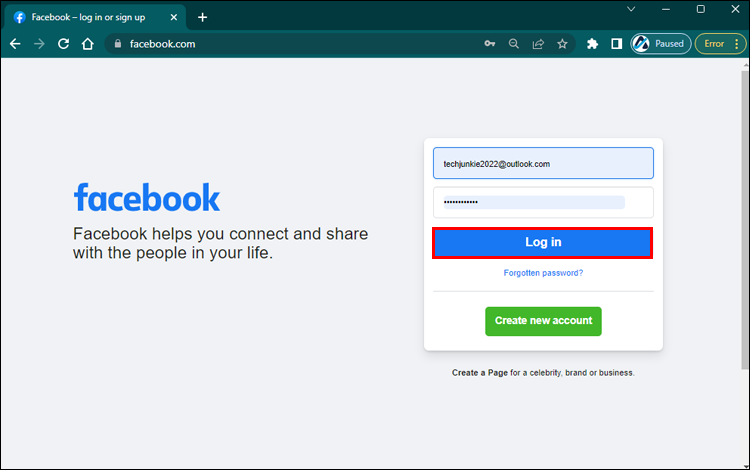
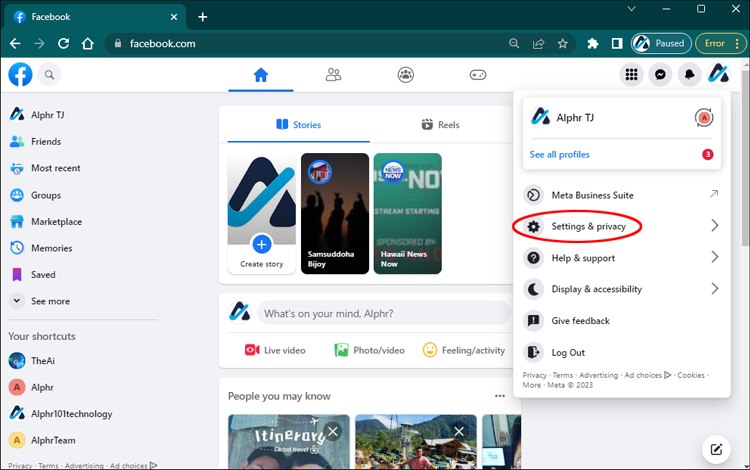
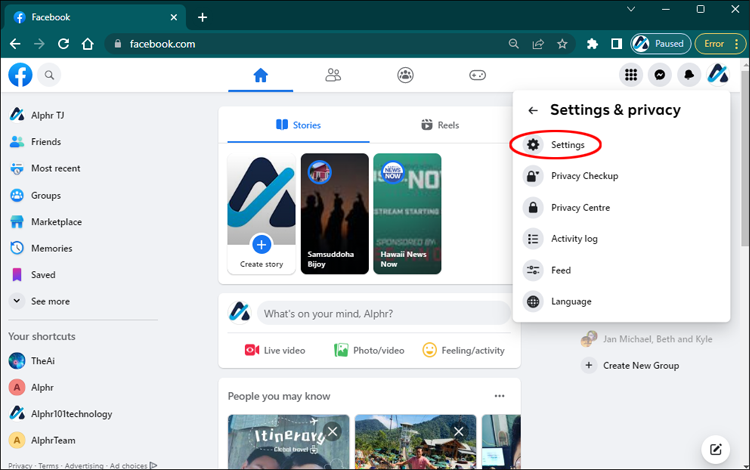
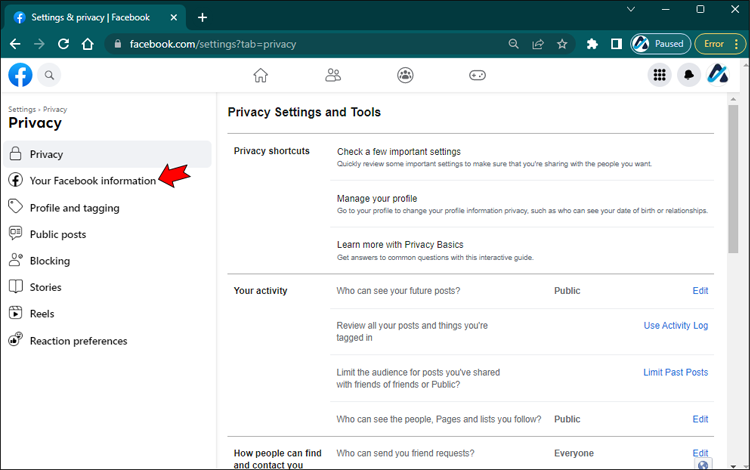
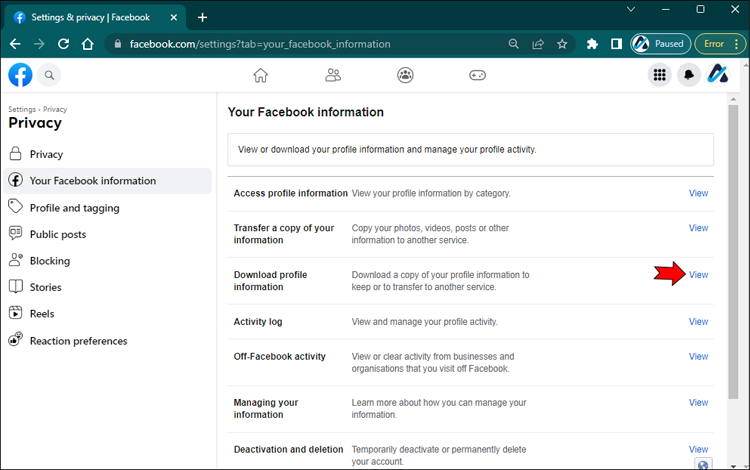
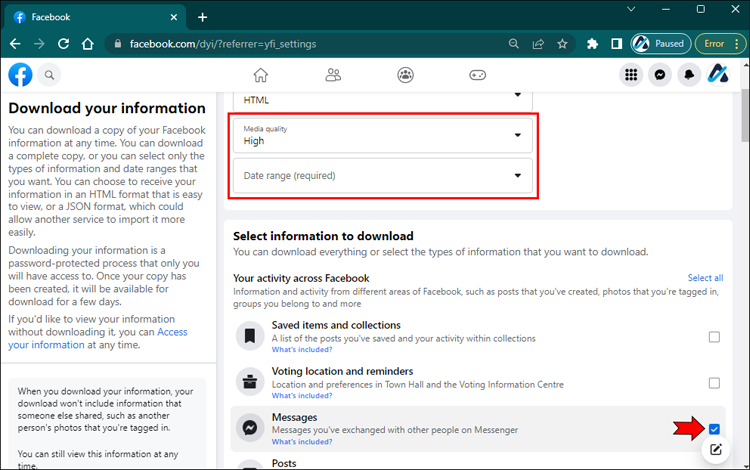
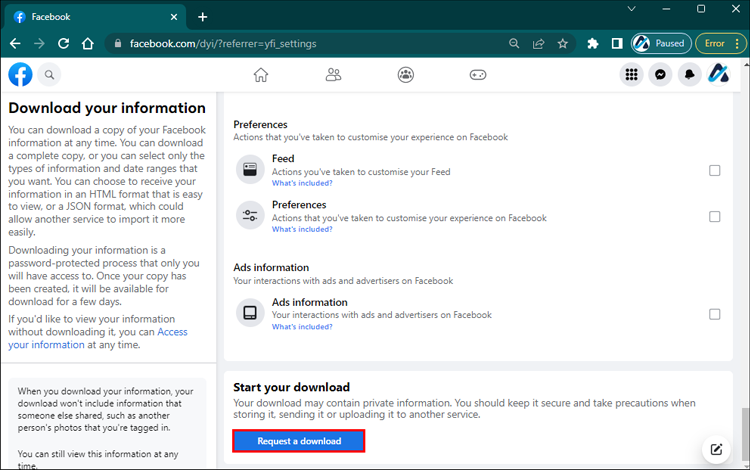
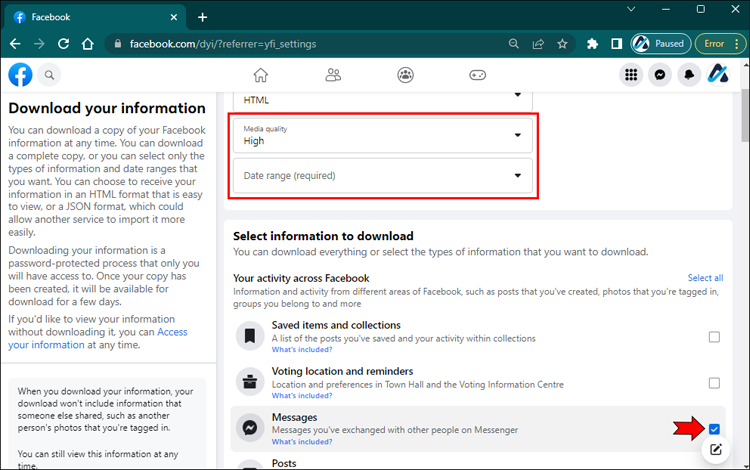
Gelöschte Nachrichten auf einem Android-Gerät wiederherstellen
Es gibt zwei Methoden, um Ihre gelöschten Nachrichten auf Android-Geräten wiederherzustellen. Die erste erfolgt über die Messenger-App, die zweite über den Datei-Explorer auf Ihrem Gerät. Lassen Sie uns diese beiden Methoden ansehen.
Verwendung der Messenger-App
- Öffnen Sie die App auf Ihrem Gerät.
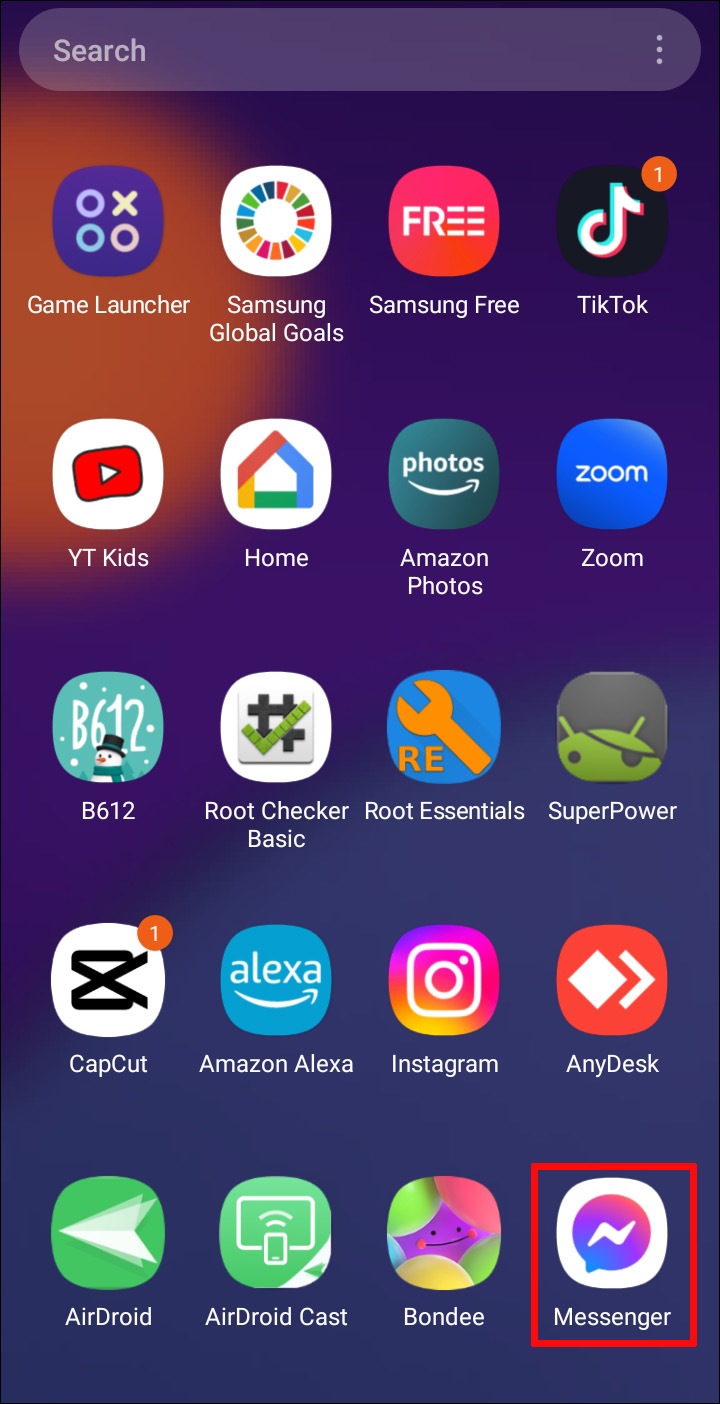
- Wählen Sie Archivierte Chats.
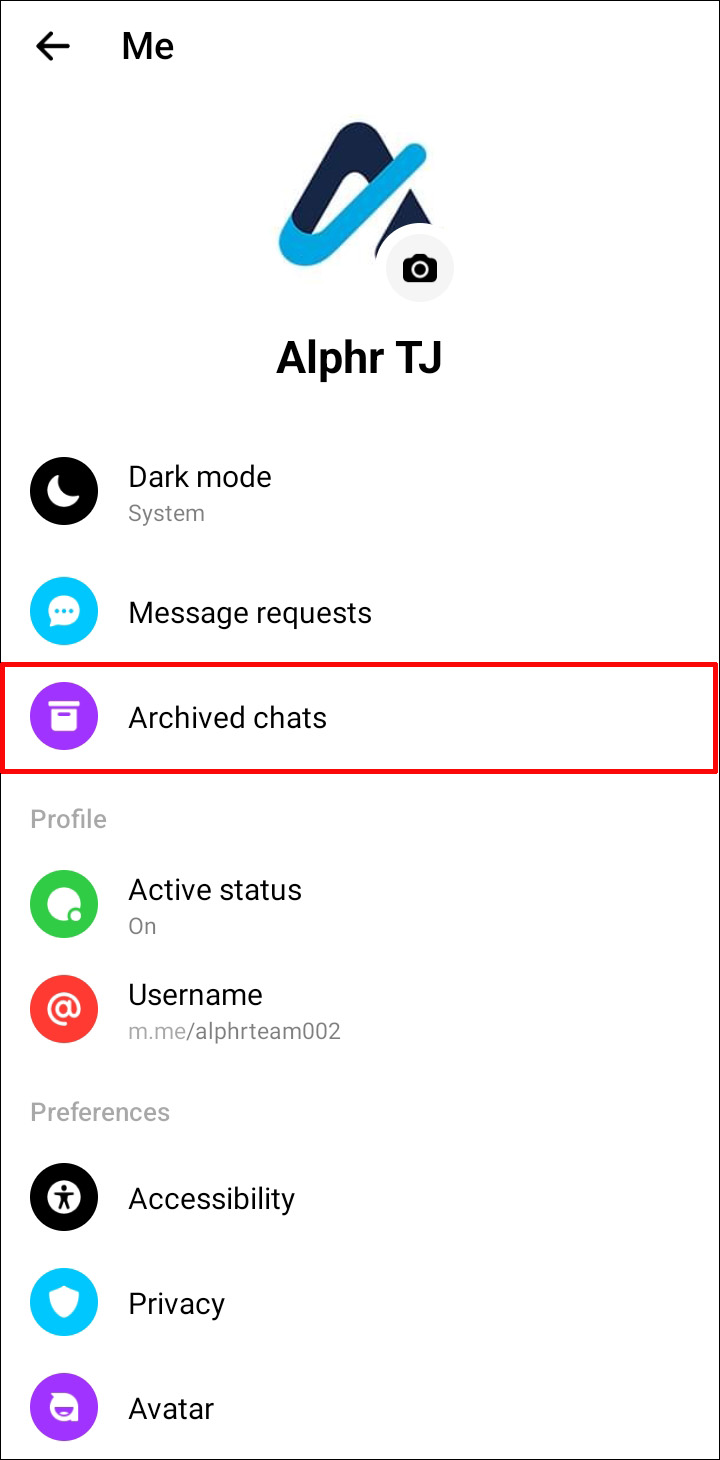
- Finden Sie den Chat mit der Person, die Sie wiederherstellen möchten. Halten Sie das Chat-Symbol gedrückt, bis das Menü erscheint.
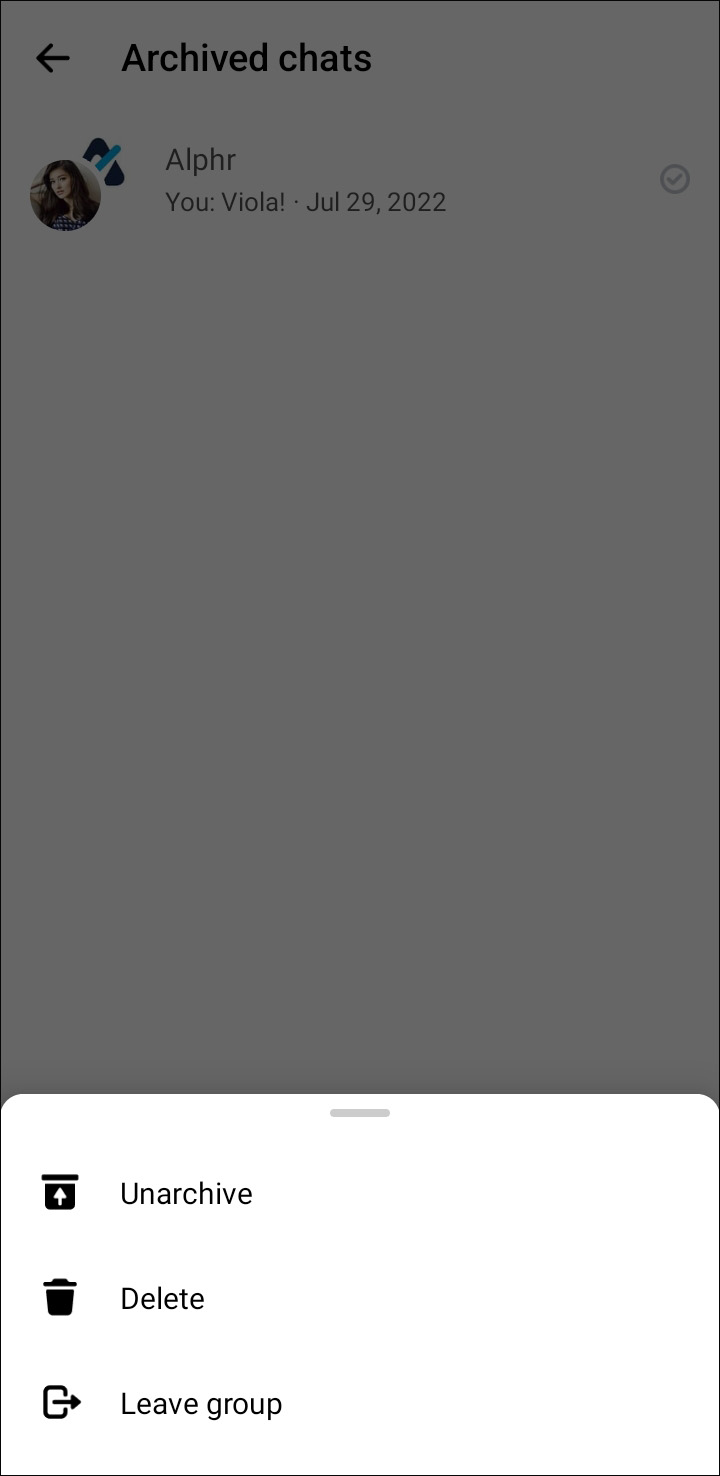
- Wählen Sie Wiederherstellen. Ihre alten Nachrichten sollten jetzt wieder angezeigt werden.
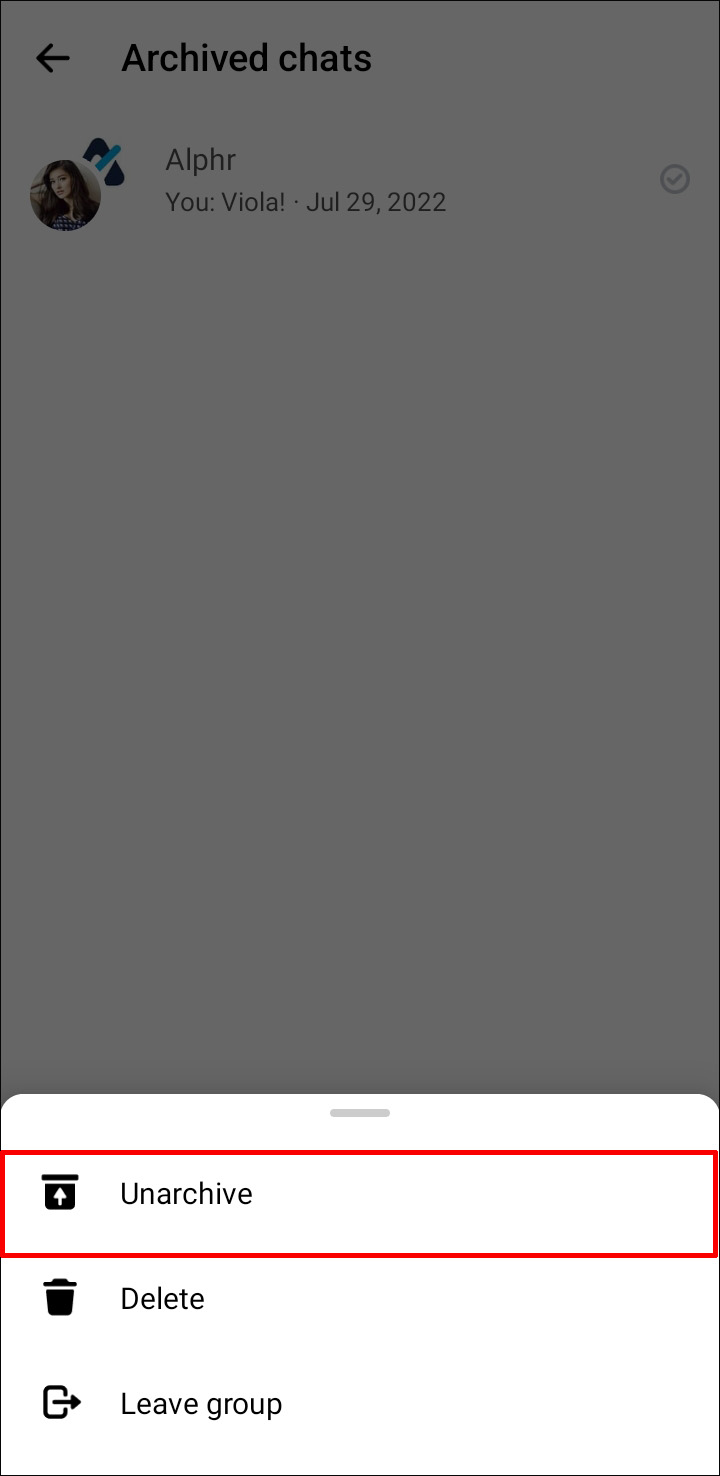
Verwendung des Datei-Explorers
- Öffnen Sie Datei-Explorer auf Ihrem Gerät.
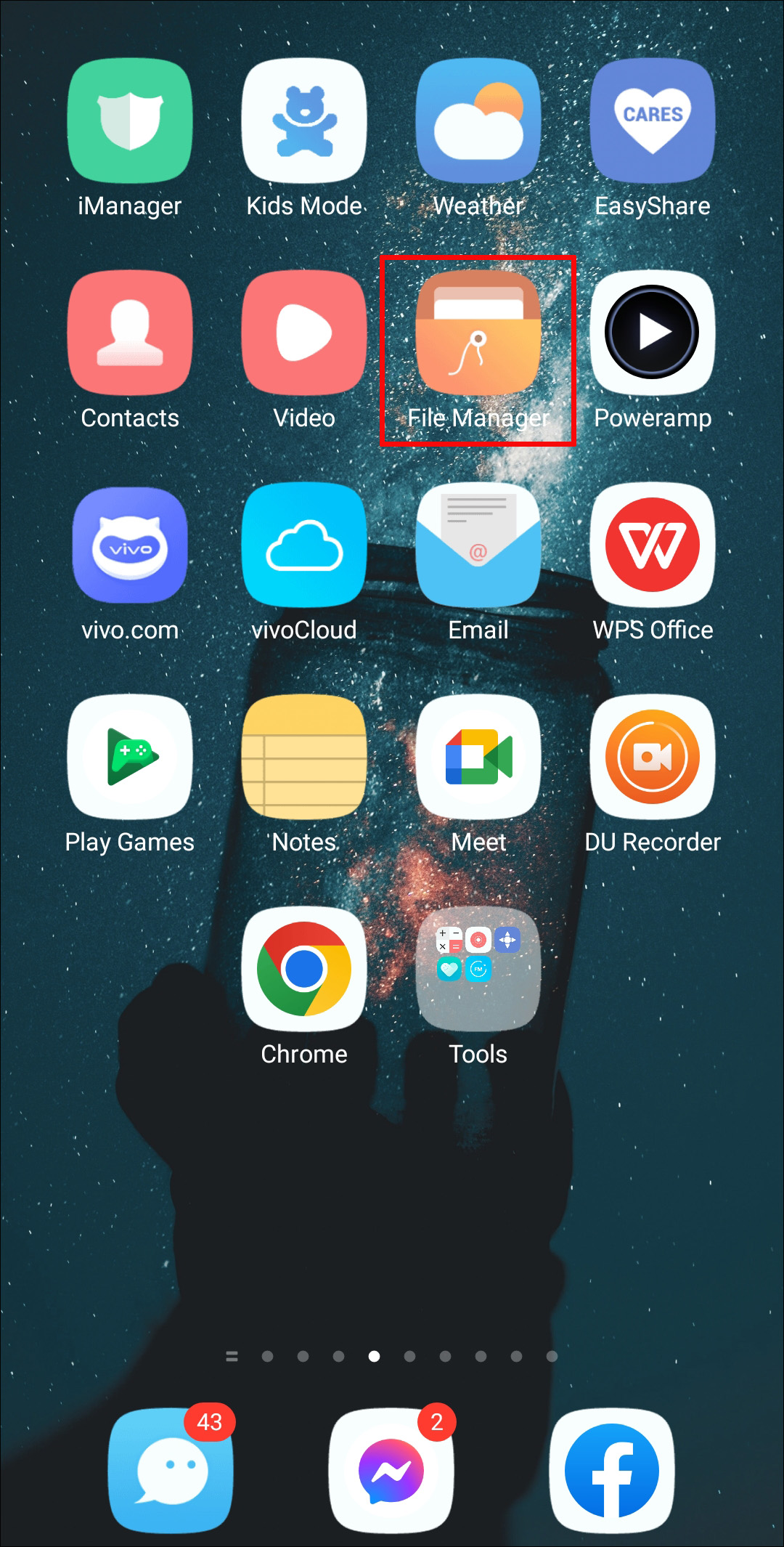
- Wählen Sie im Abschnitt Speicher den Ordner SD-Karte aus.
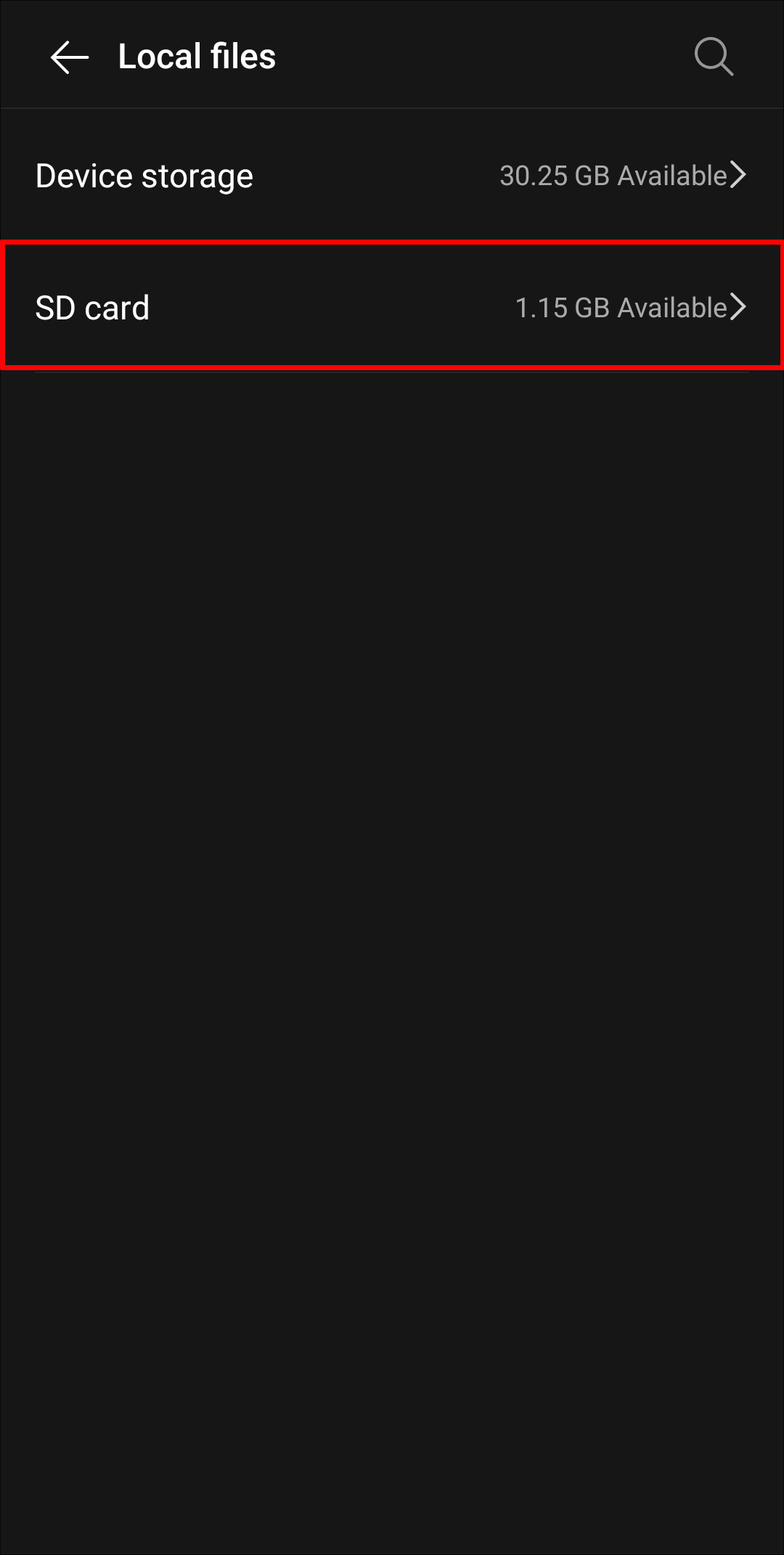
- Wählen Sie den Ordner Android. Alle Ihre Apps sind hier gespeichert.
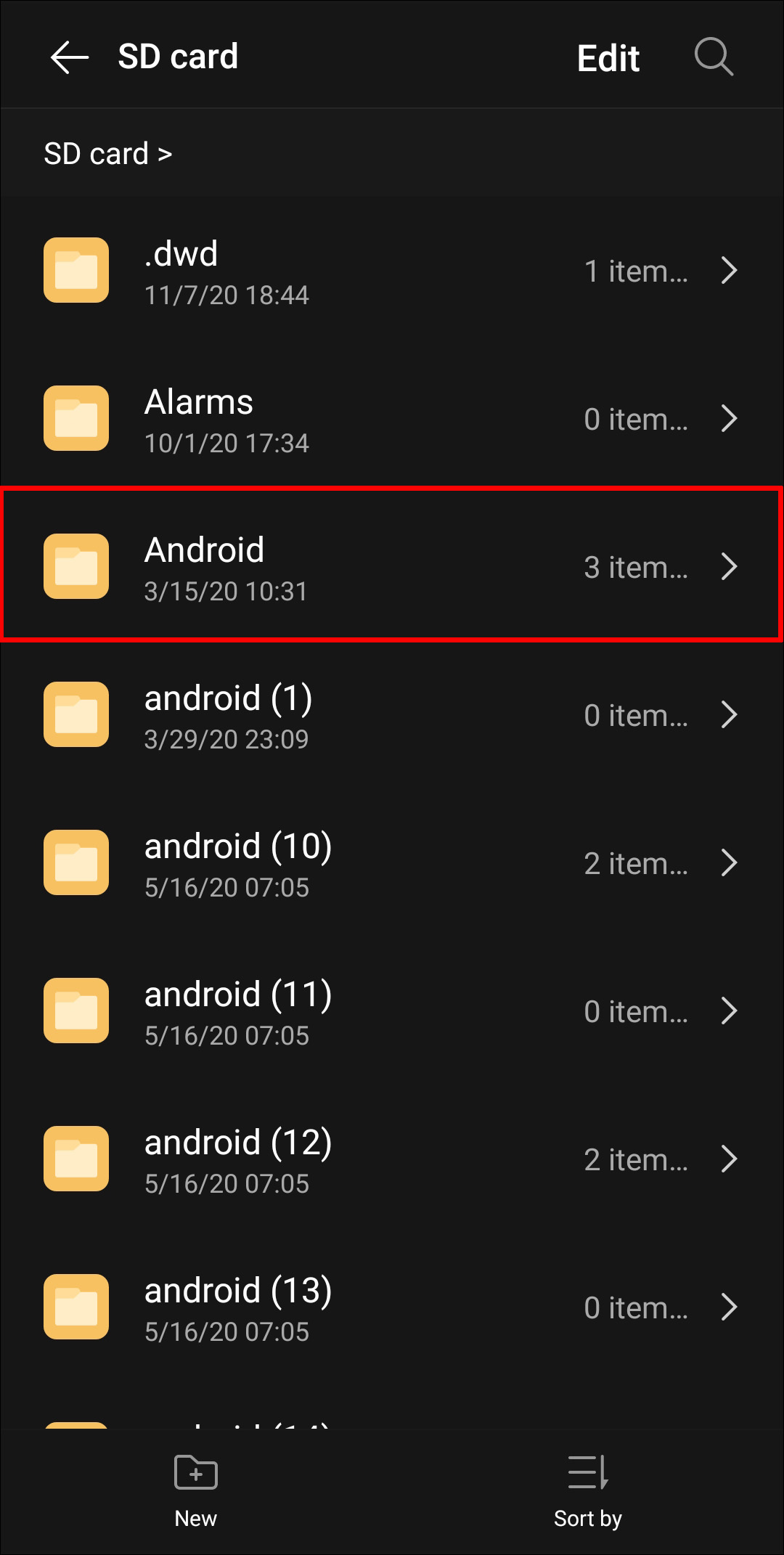
- Finden Sie den Ordner Daten und suchen Sie dann nach Cache. Suchen Sie im Cache-Ordner nach fb_tempfile. Ihre archivierten Nachrichten befinden sich hier.
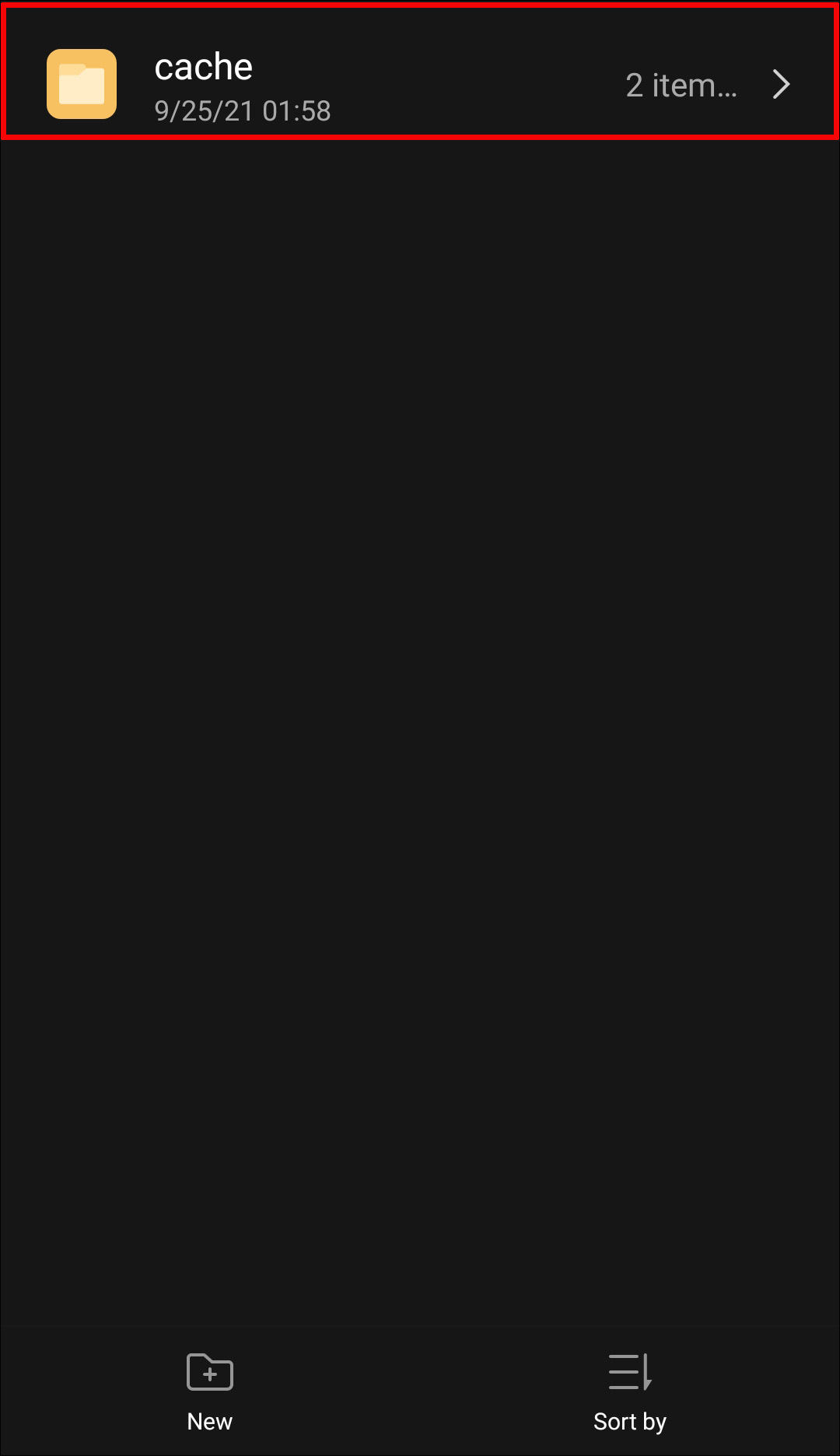
Gelöschte Nachrichten auf einem iPhone wiederherstellen
Das iPhone ist das beliebteste Gerät der Welt, daher ist es wahrscheinlich, dass Sie oder jemand in Ihrem Umfeld eines hat. Im Gegensatz zu Android-Handys können archivierte Nachrichten nur über die beiden Facebook-Apps, Messenger und die Facebook-App selbst, gefunden werden.
Verwendung der Messenger-App
- Öffnen Sie die App auf Ihrem Gerät.
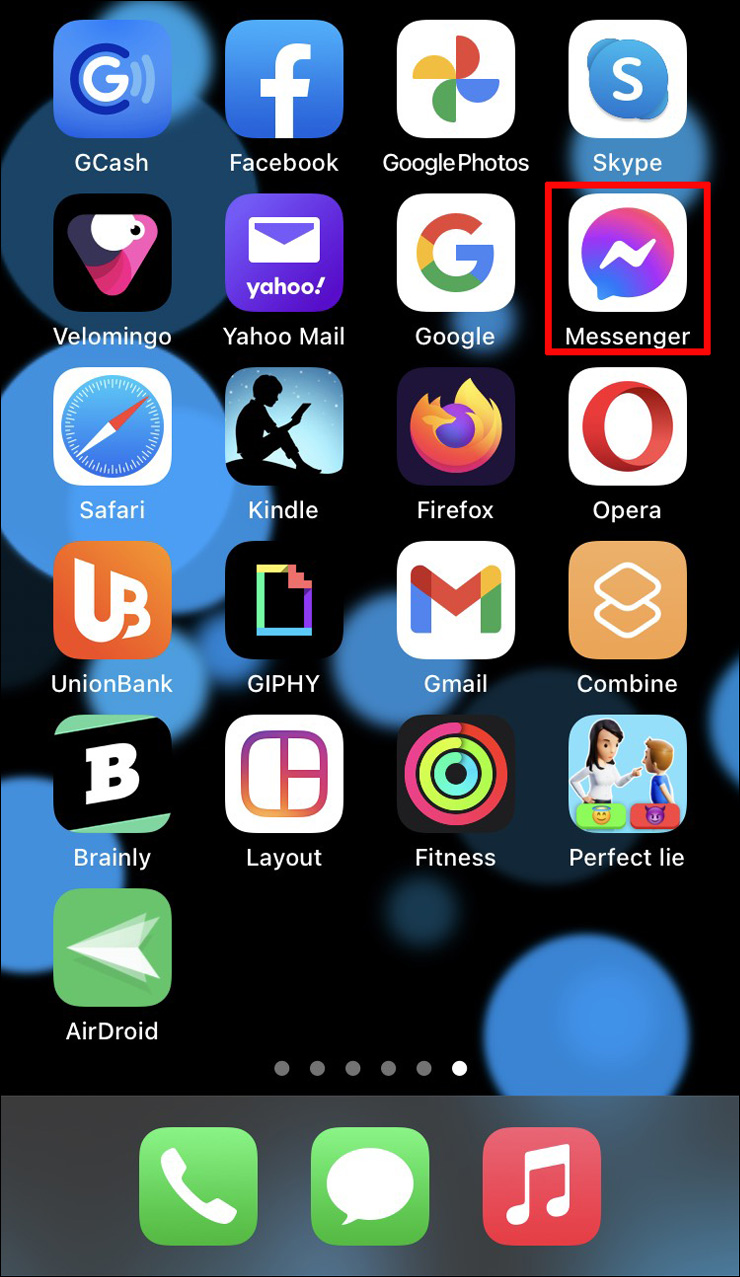
- Wählen Sie Archivierte Chats.
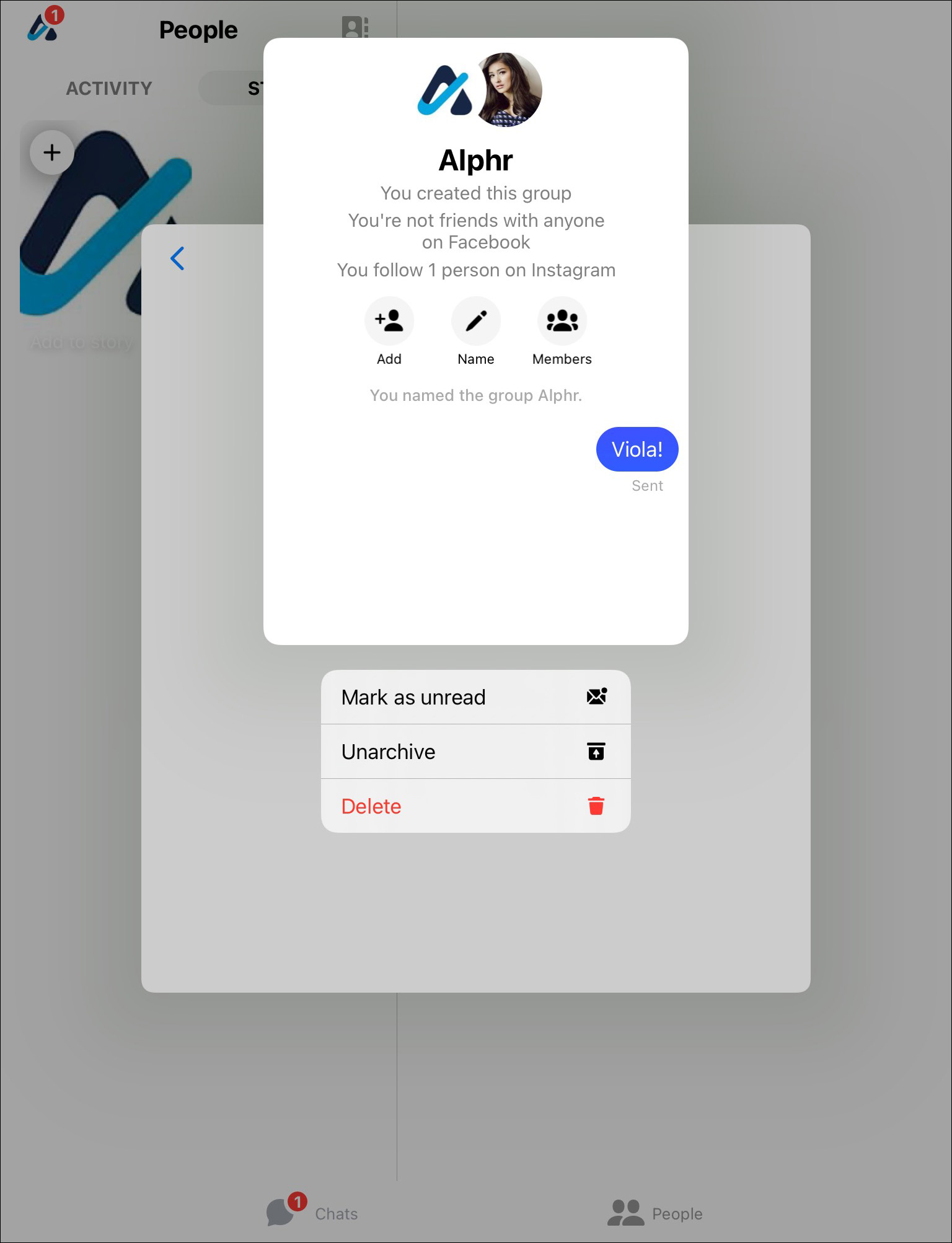
- Finden Sie den Chat mit der Person, die Sie wiederherstellen möchten. Halten Sie das Chat-Symbol gedrückt, bis das Menü erscheint.
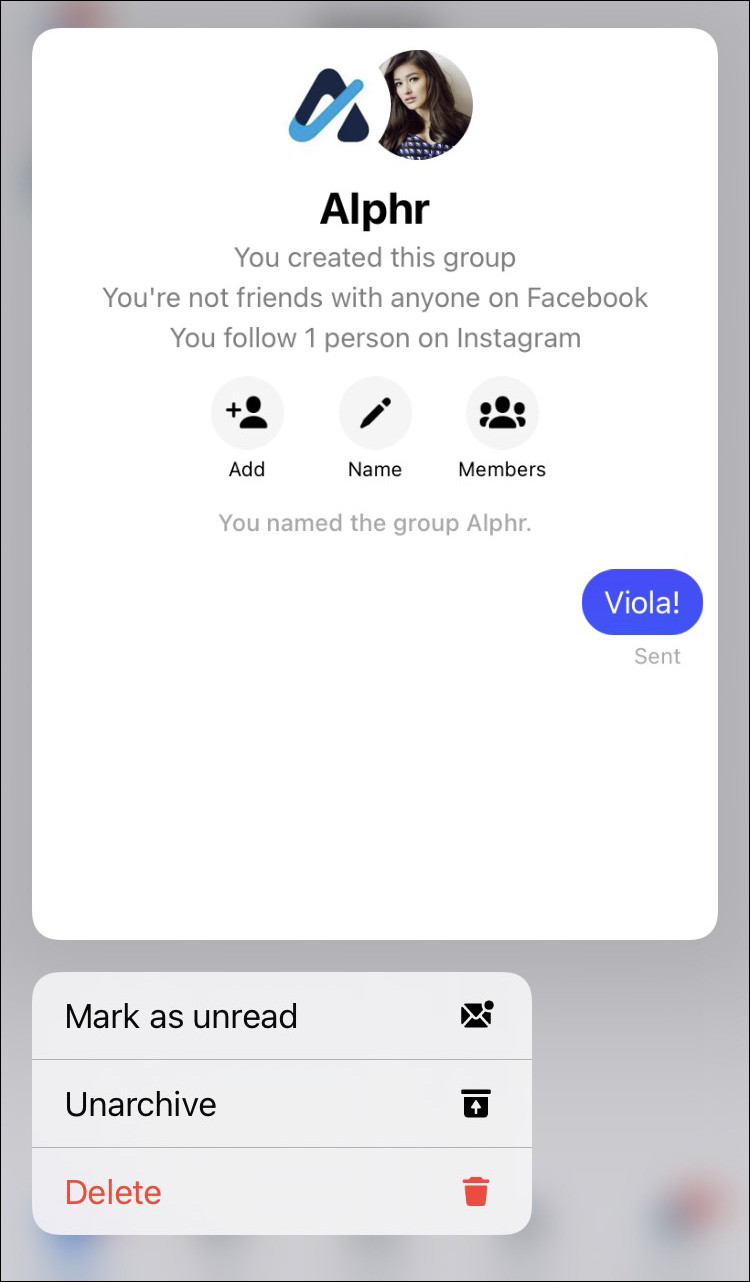
- Wählen Sie Wiederherstellen. Ihre alten Nachrichten sollten jetzt wieder angezeigt werden.
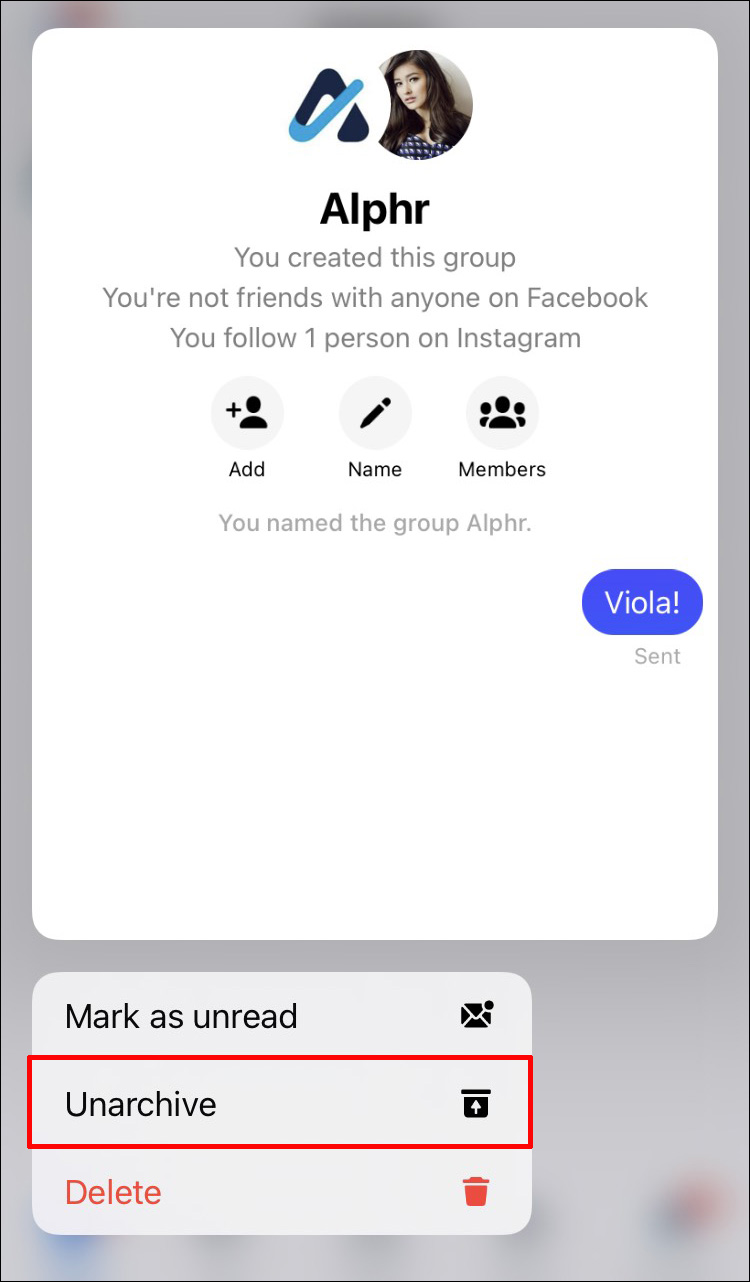
Verwendung der Facebook-App
- Sobald Sie sich in Ihrer Facebook-App angemeldet haben, gehen Sie zu Einstellungen.
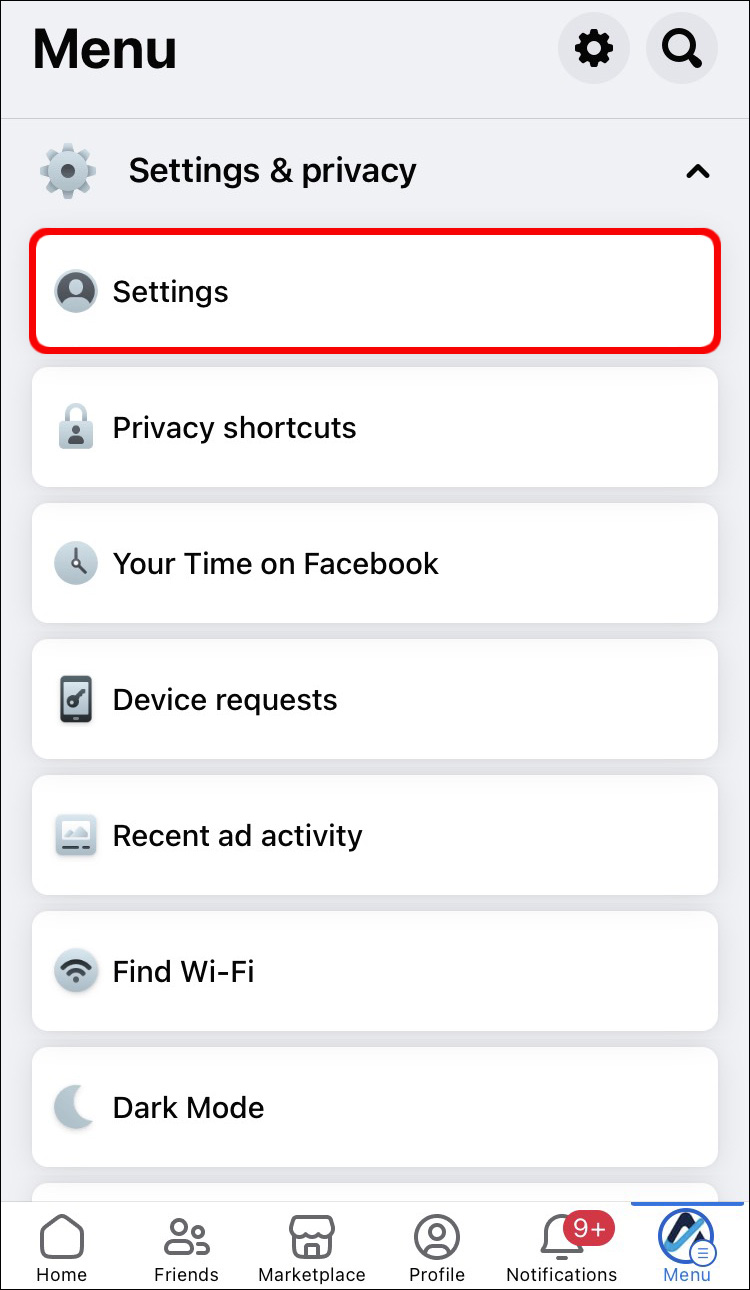
- Wählen Sie im Menü Einstellungen Kontoeinstellungen.
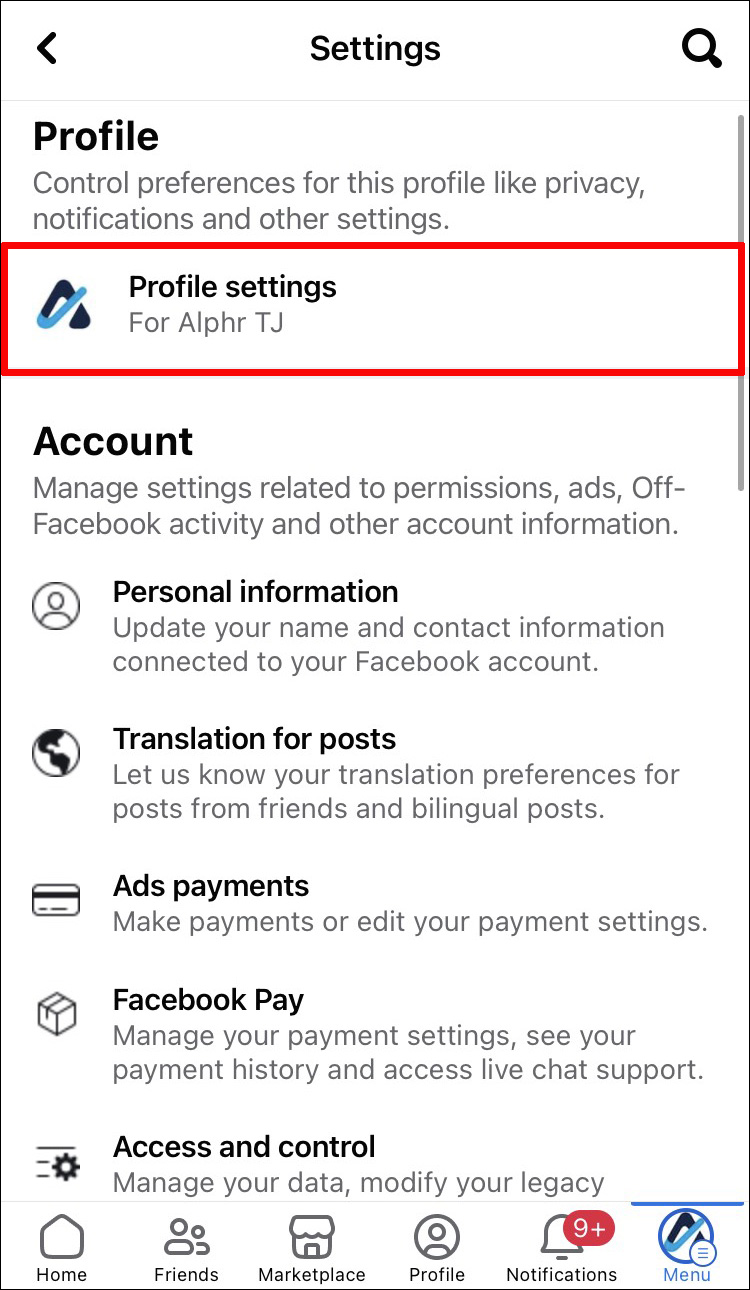
- Wählen Sie Allgemein.
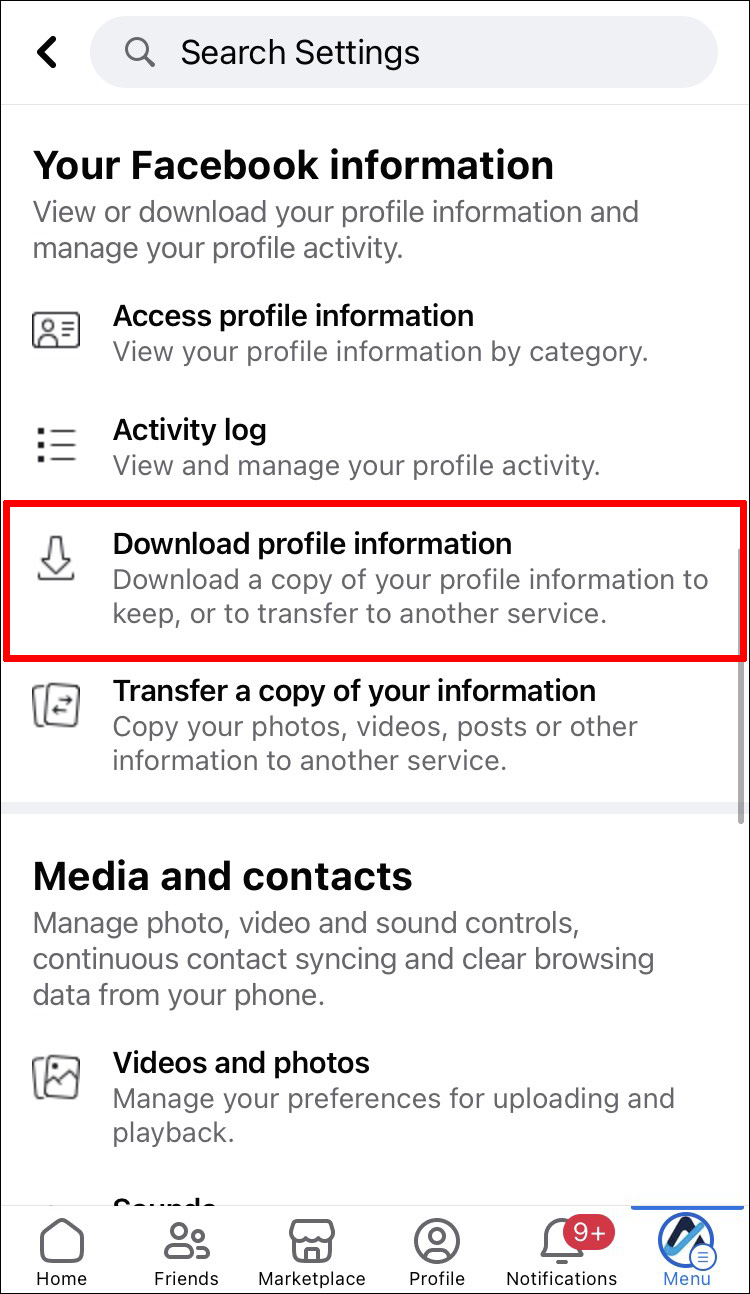
- Suchen Sie nach der Schaltfläche, die sagt Laden Sie eine Kopie Ihrer Facebook-Daten herunter.
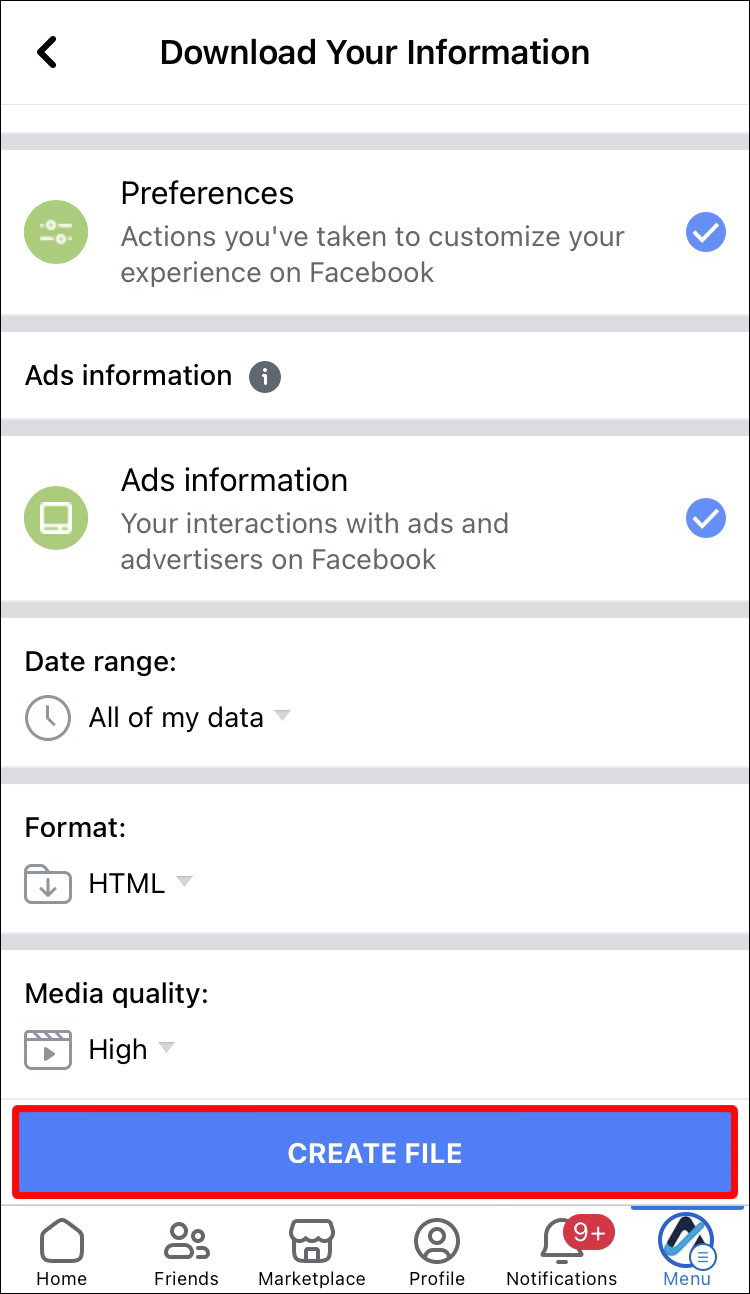
- Sobald Sie auf die Schaltfläche tippen, werden Sie aufgefordert, sich erneut anzumelden.
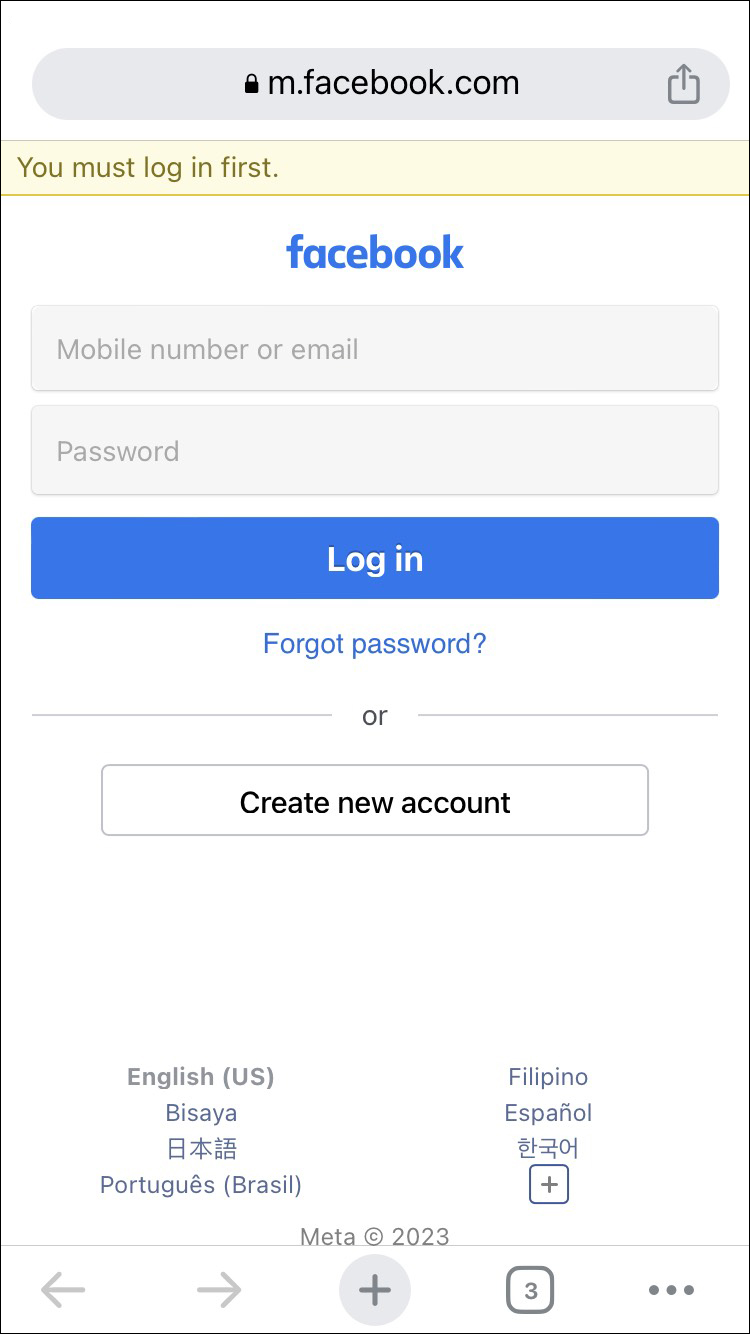
- Nachdem Sie Ihre Daten eingegeben haben, wählen Sie Archiv herunterladen.

- Ihre archivierten Nachrichten werden in einem .zip-Ordner heruntergeladen.
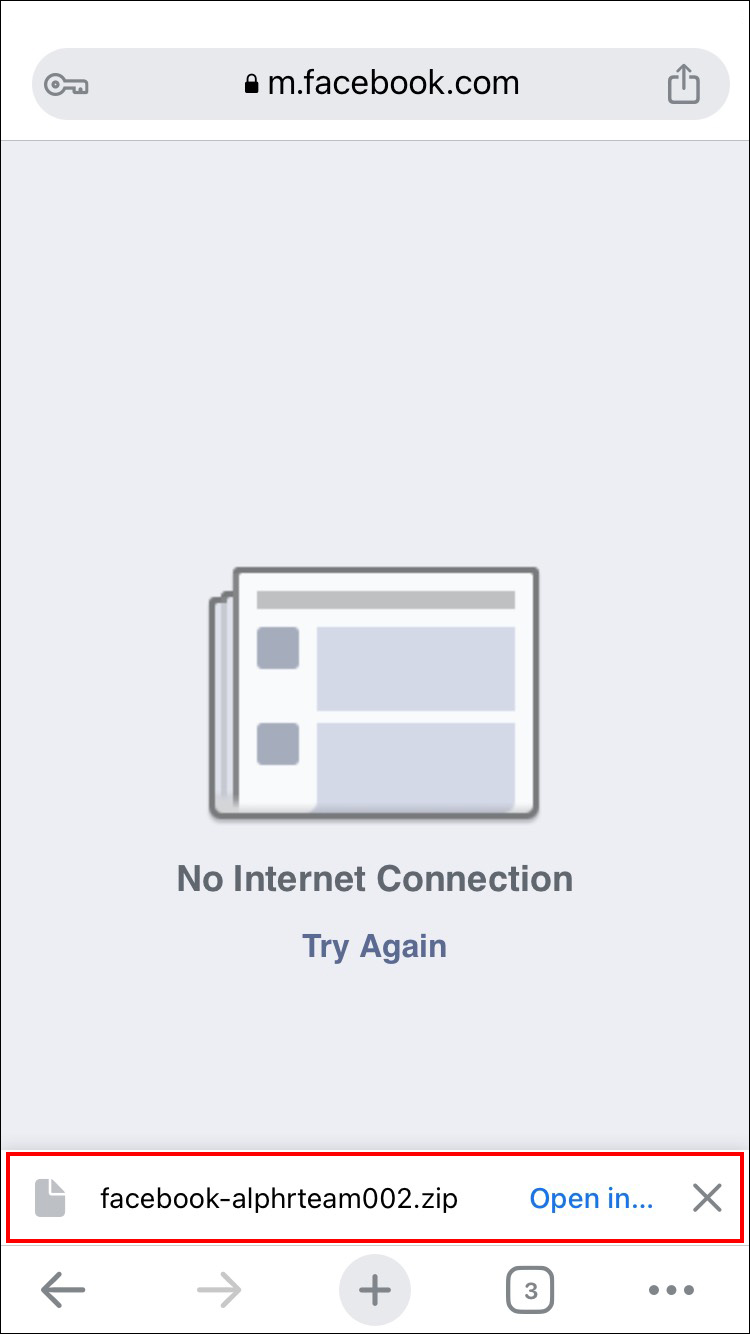
- Entzippen Sie den Ordner und öffnen Sie die Datei mit dem Namen Index. Ihre Nachrichten werden in dieser Datei sein.
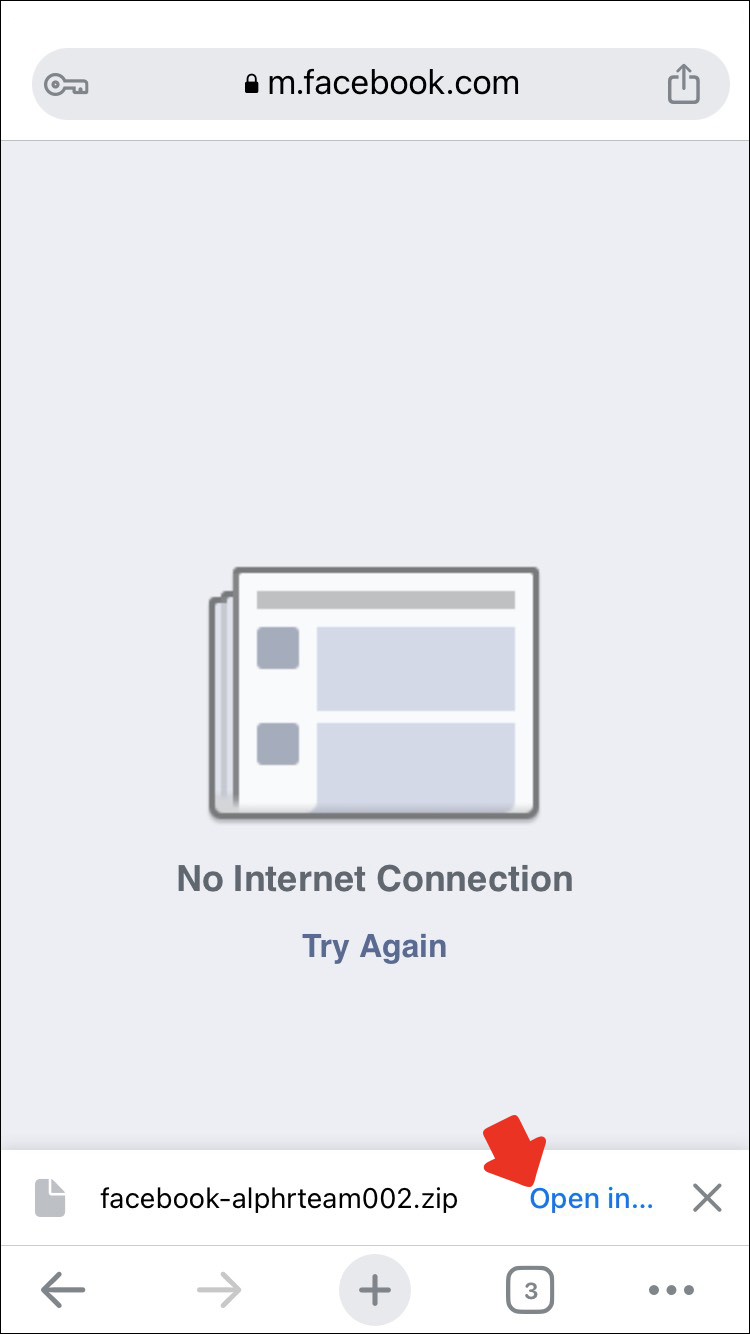
Gelöschte Nachrichten auf dem iPad wiederherstellen
Ein iPad ist ein iOS-Gerät, genau wie ein iPhone, daher sind die Methoden zur Nachrichtenwiederherstellung größtenteils die gleichen. Sie können die gleichen Methoden verwenden, um Ihre Nachrichten auch auf Ihrem iPad wiederherzustellen.
Verwendung der Messenger-App
- Öffnen Sie die App auf Ihrem Gerät.
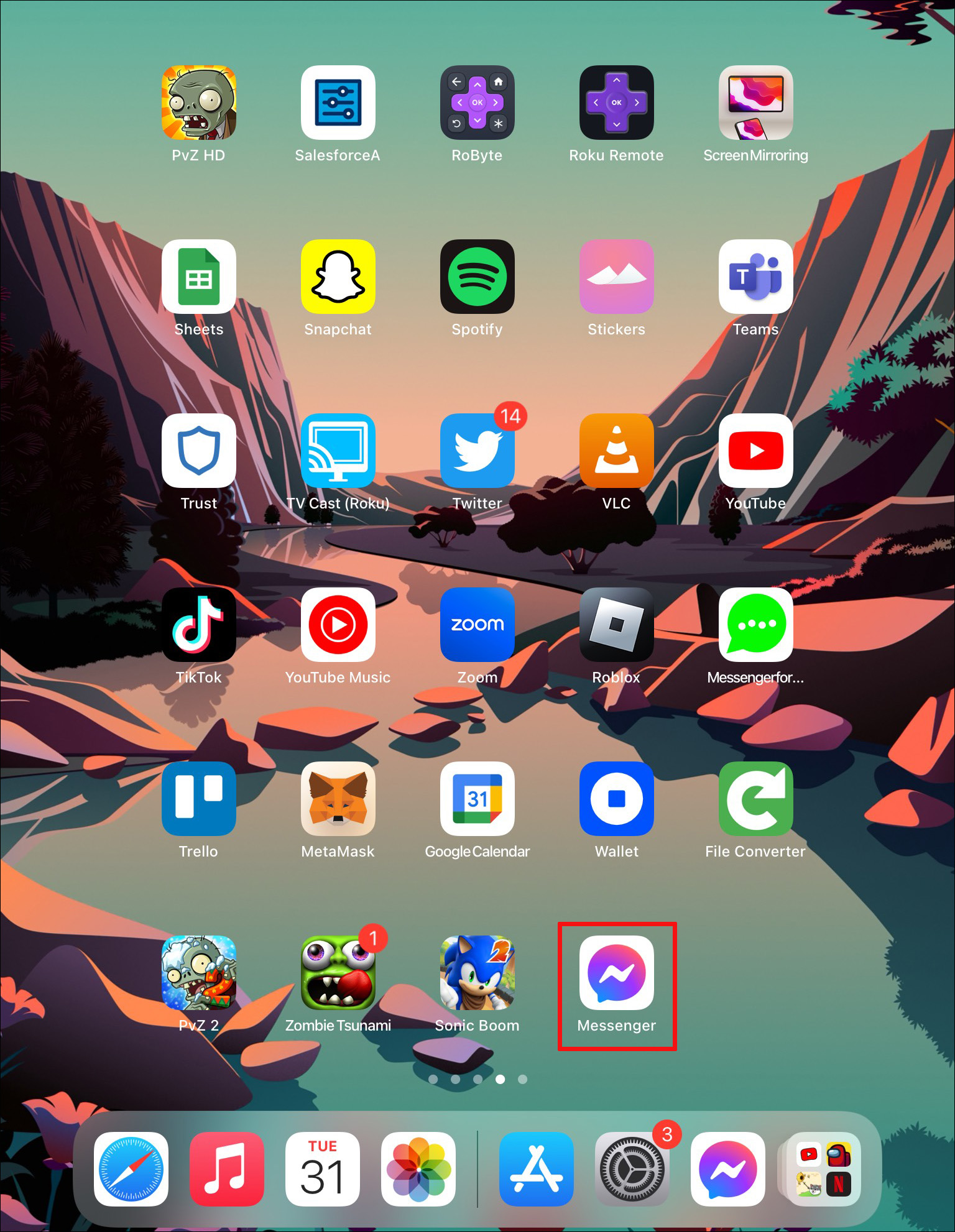
- Wählen Sie Archivierte Chats.
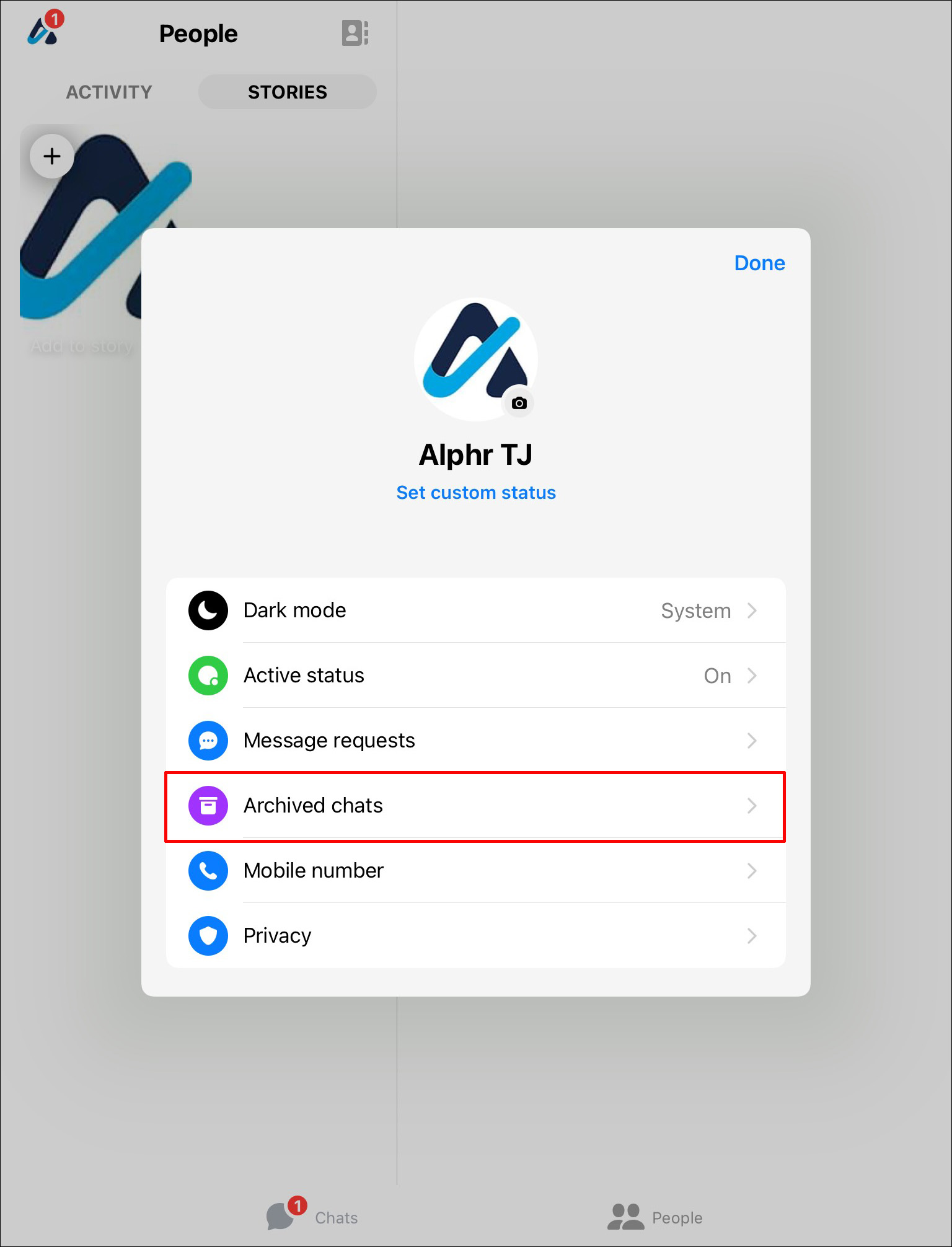
- Finden Sie den Chat mit der Person, die Sie wiederherstellen möchten. Halten Sie das Chat-Symbol gedrückt, bis das Menü erscheint.
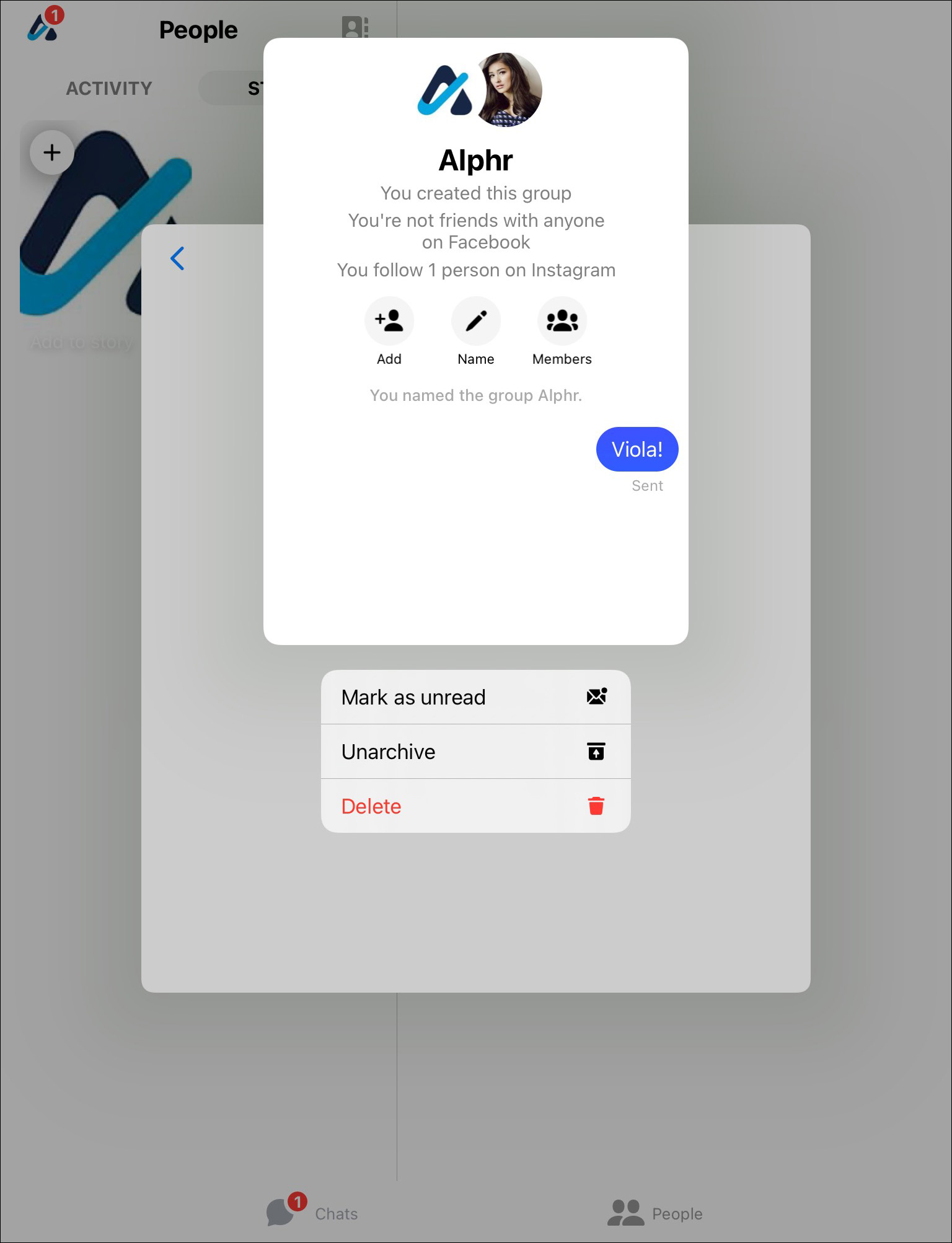
- Wählen Sie Wiederherstellen. Ihre alten Nachrichten sollten jetzt wieder angezeigt werden.
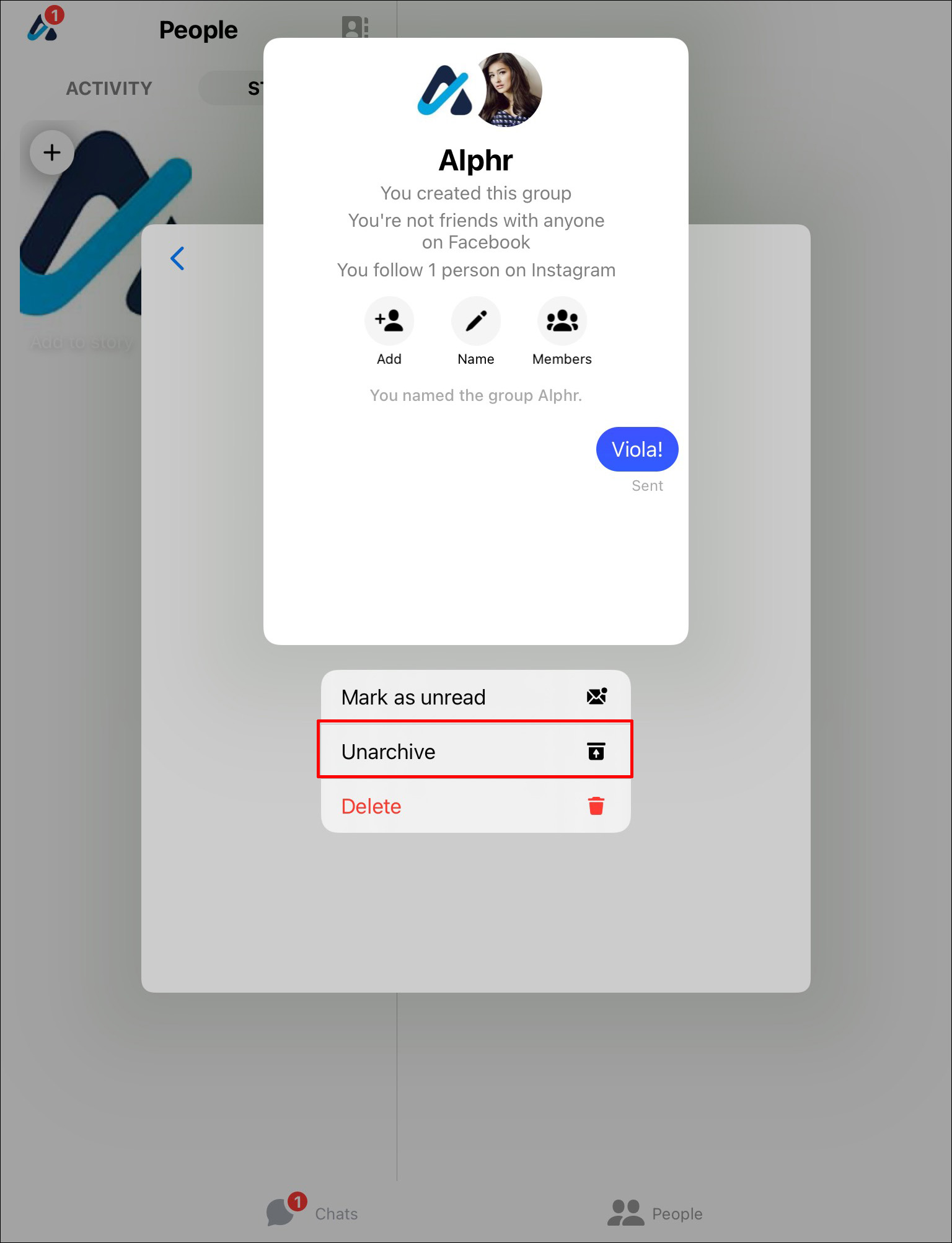
Verwendung der Facebook-App
- Sobald Sie sich in Ihrer Facebook-App angemeldet haben, gehen Sie zu Einstellungen.
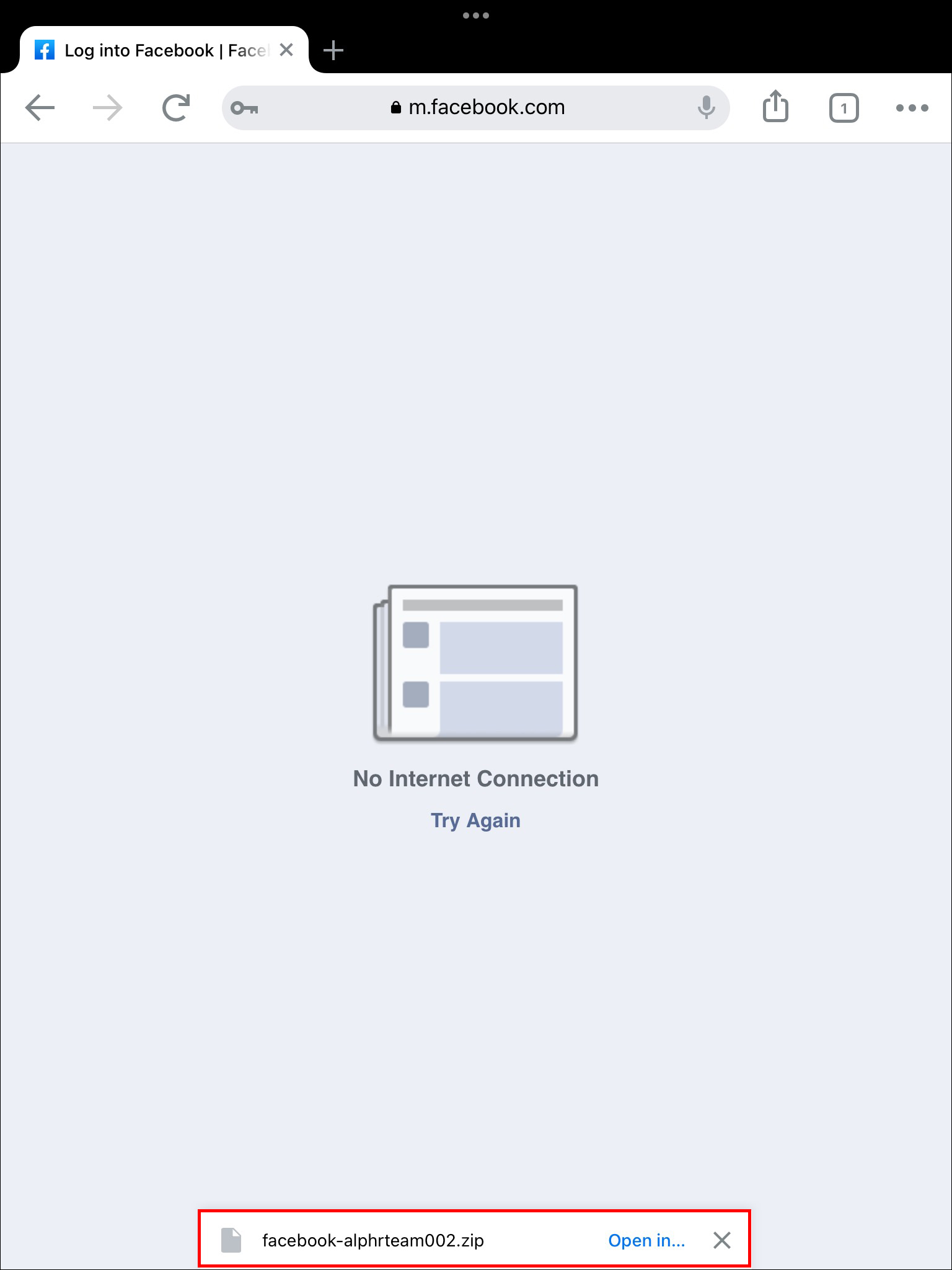
- Wählen Sie im Menü Einstellungen Kontoeinstellungen.
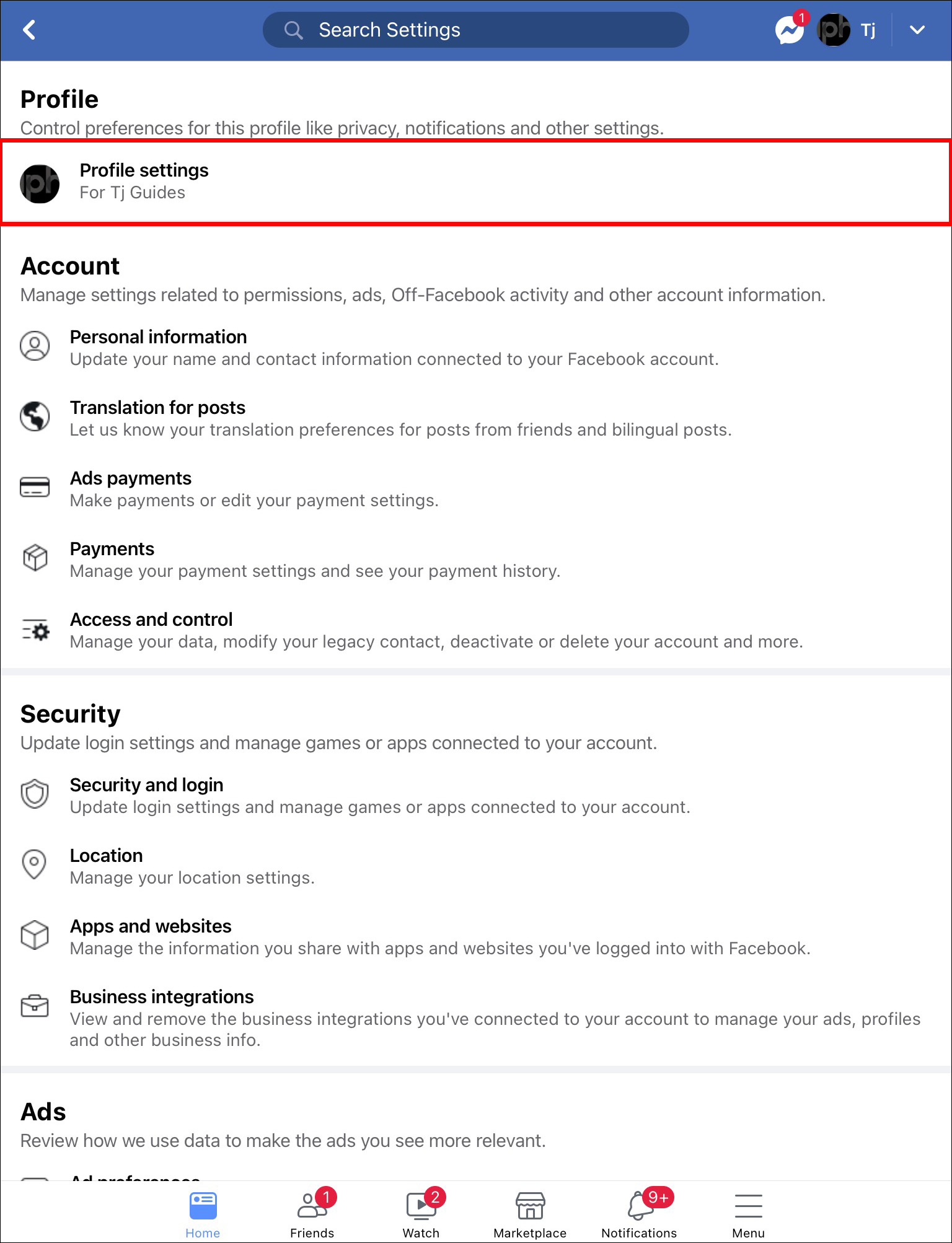
- Wählen Sie Allgemein.
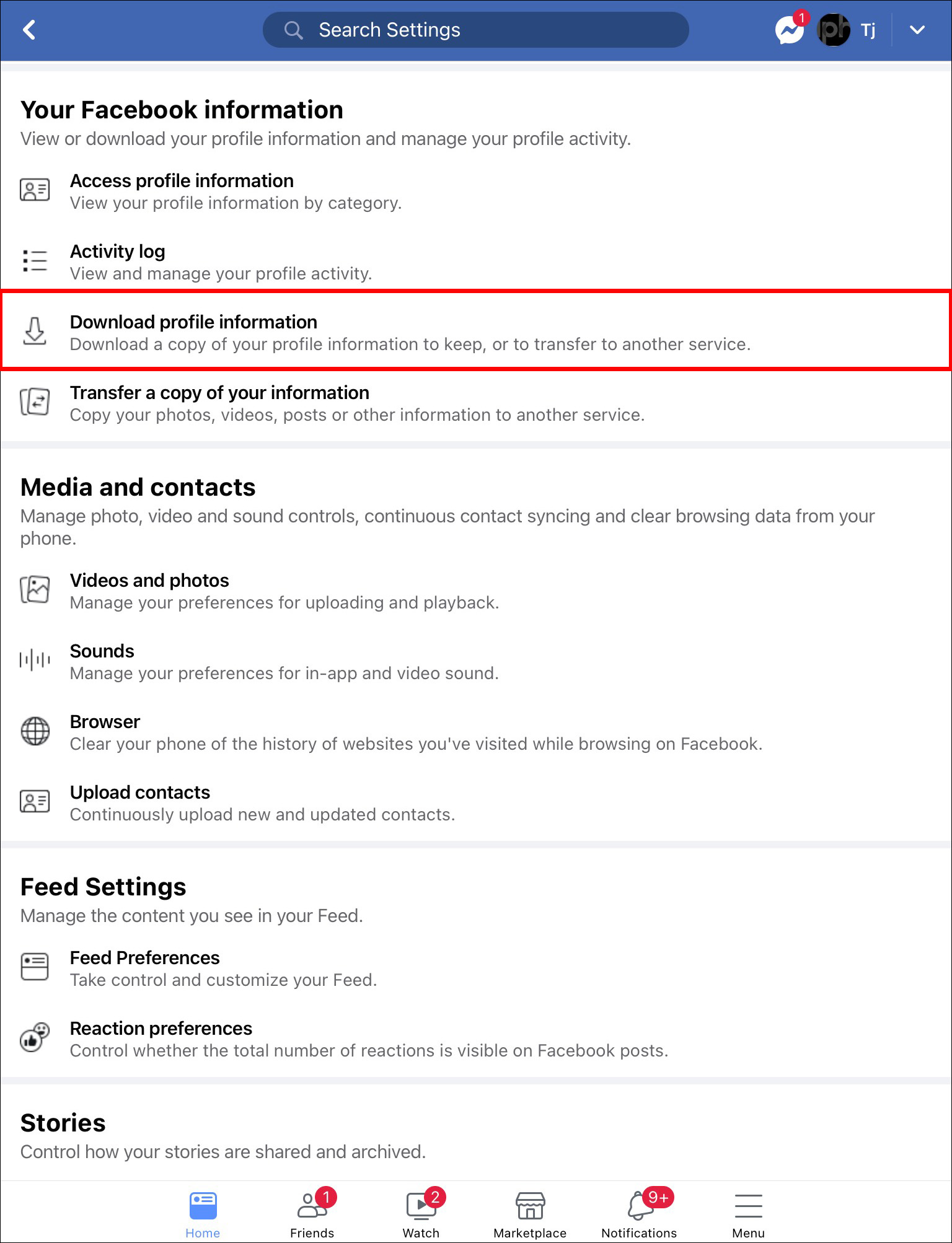
- Suchen Sie nach der Schaltfläche, die sagt Laden Sie eine Kopie Ihrer Facebook-Daten herunter.
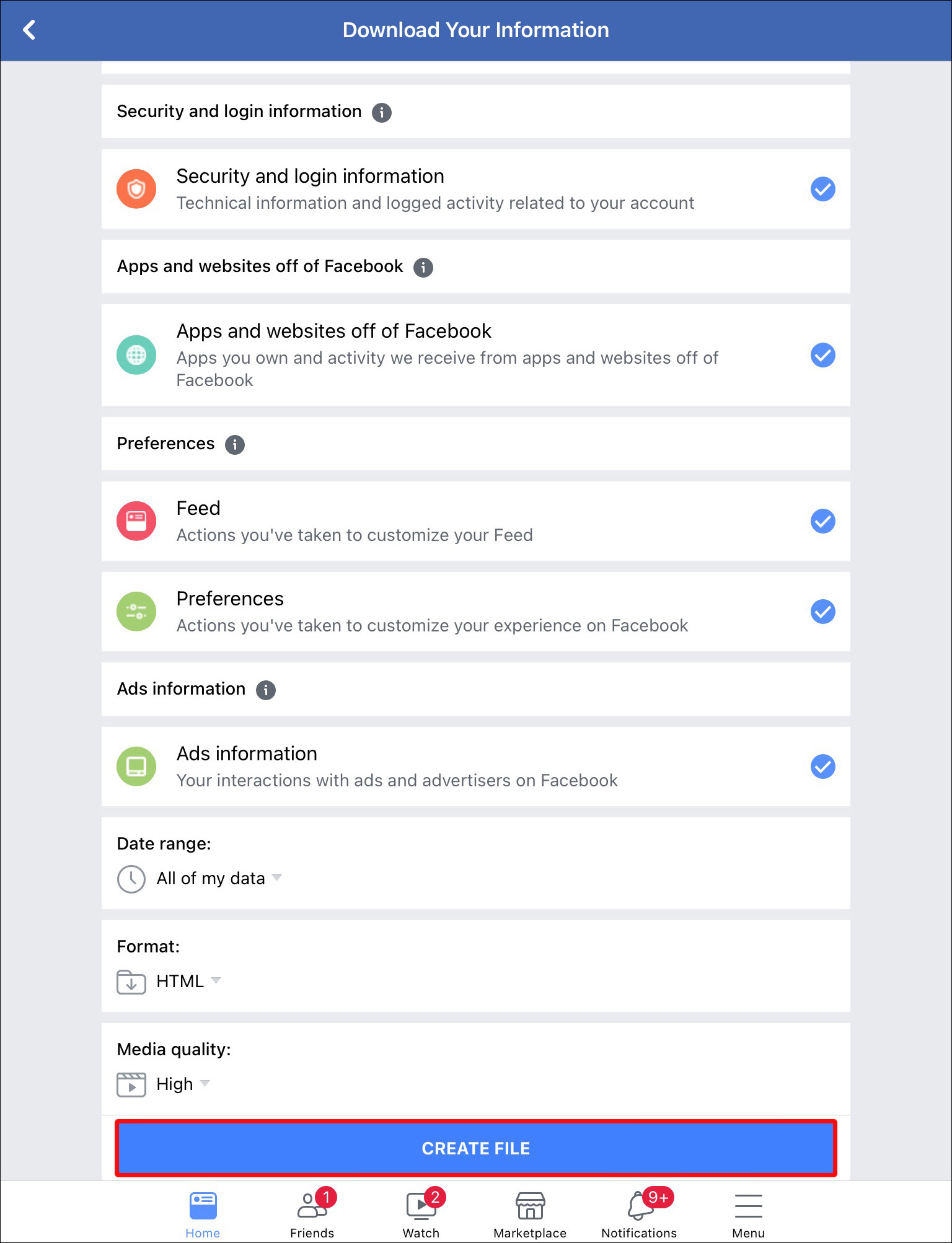
- Sobald Sie auf die Schaltfläche tippen, werden Sie aufgefordert, sich erneut anzumelden.
- Nachdem Sie Ihre Daten eingegeben haben, wählen Sie Archiv herunterladen.
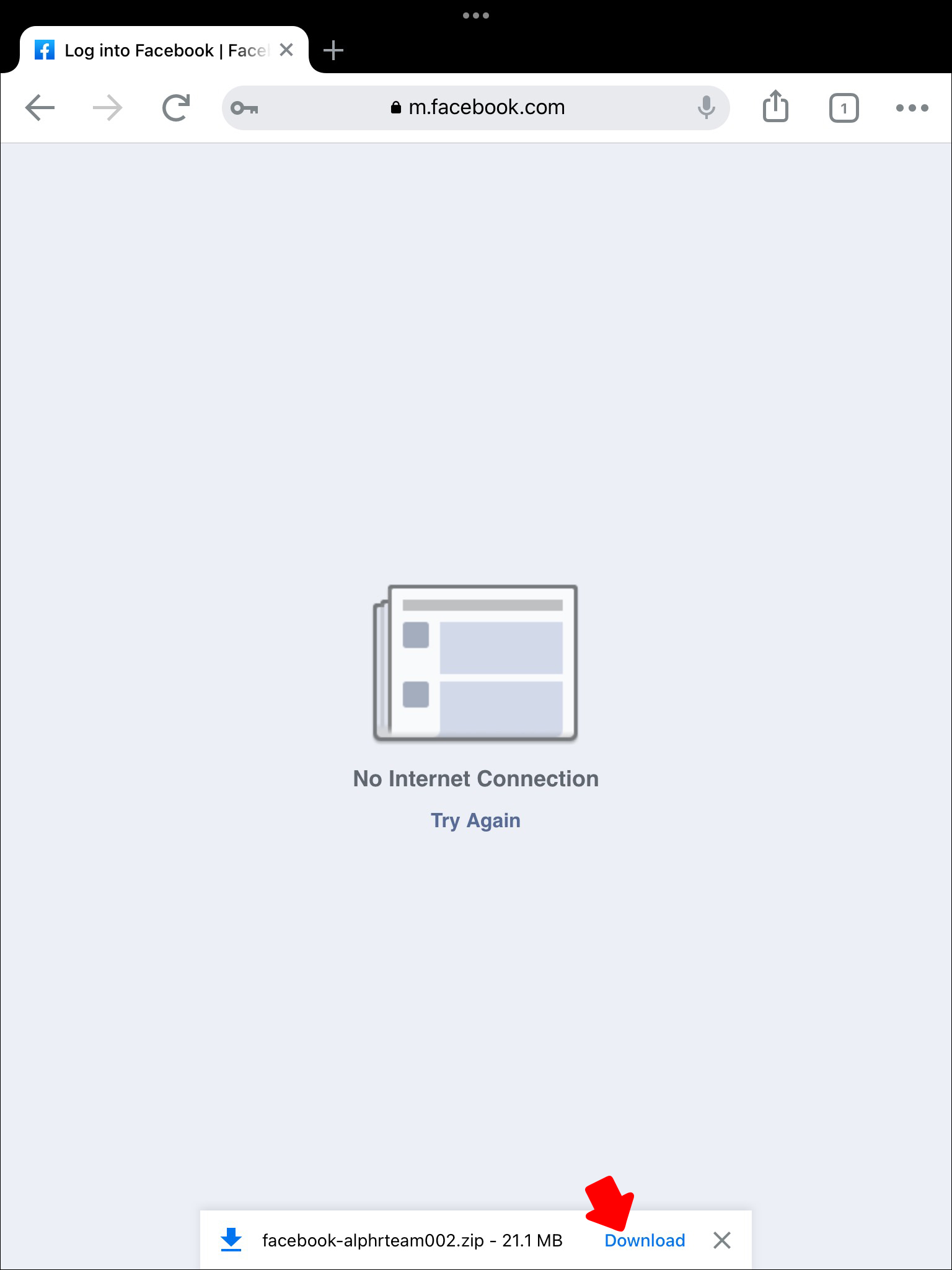
- Ihre archivierten Nachrichten werden in einem .zip-Ordner heruntergeladen.
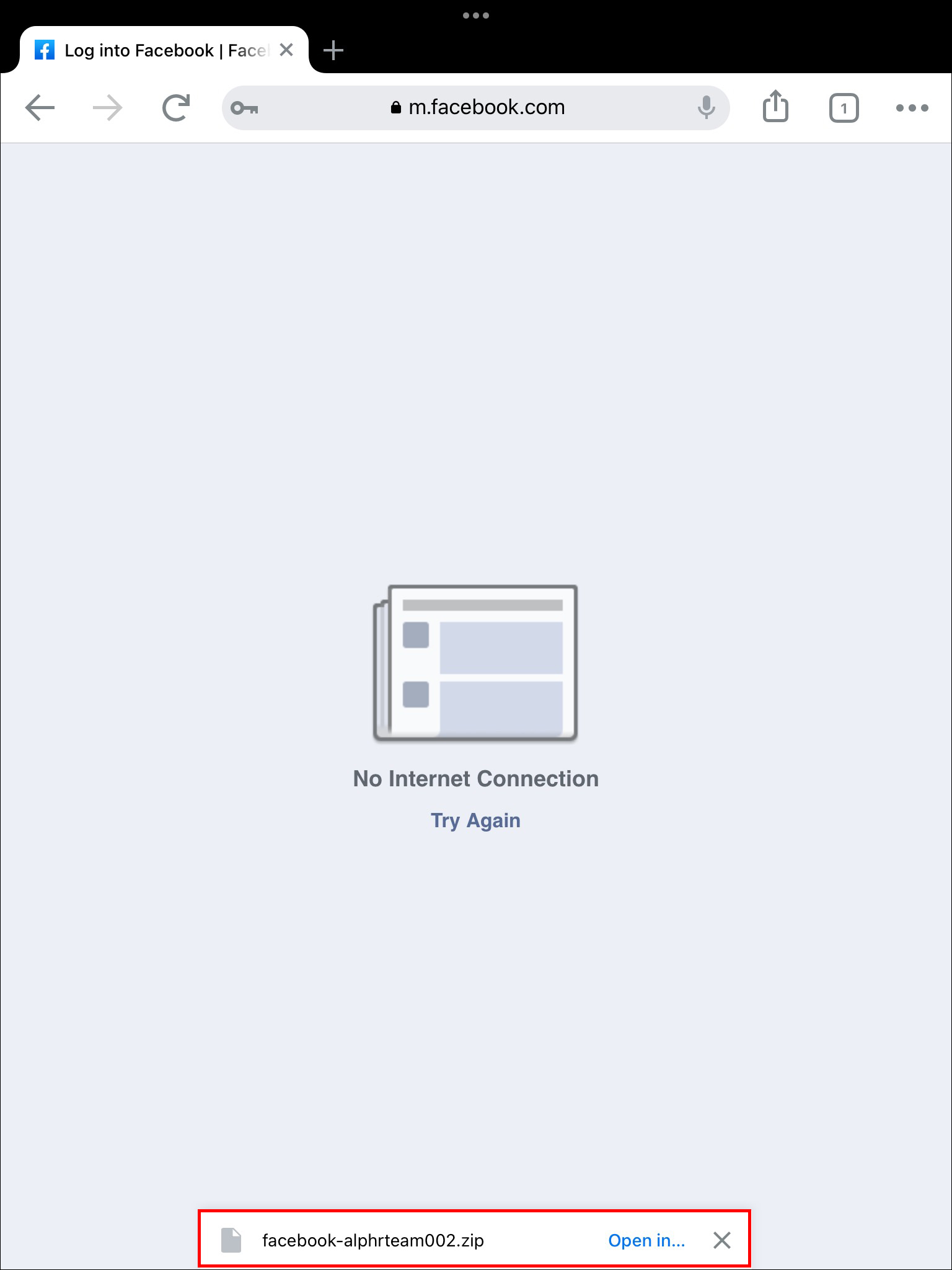
- Entzippen Sie den Ordner und öffnen Sie die Datei mit dem Namen Index. Ihre Nachrichten werden in dieser Datei sein.
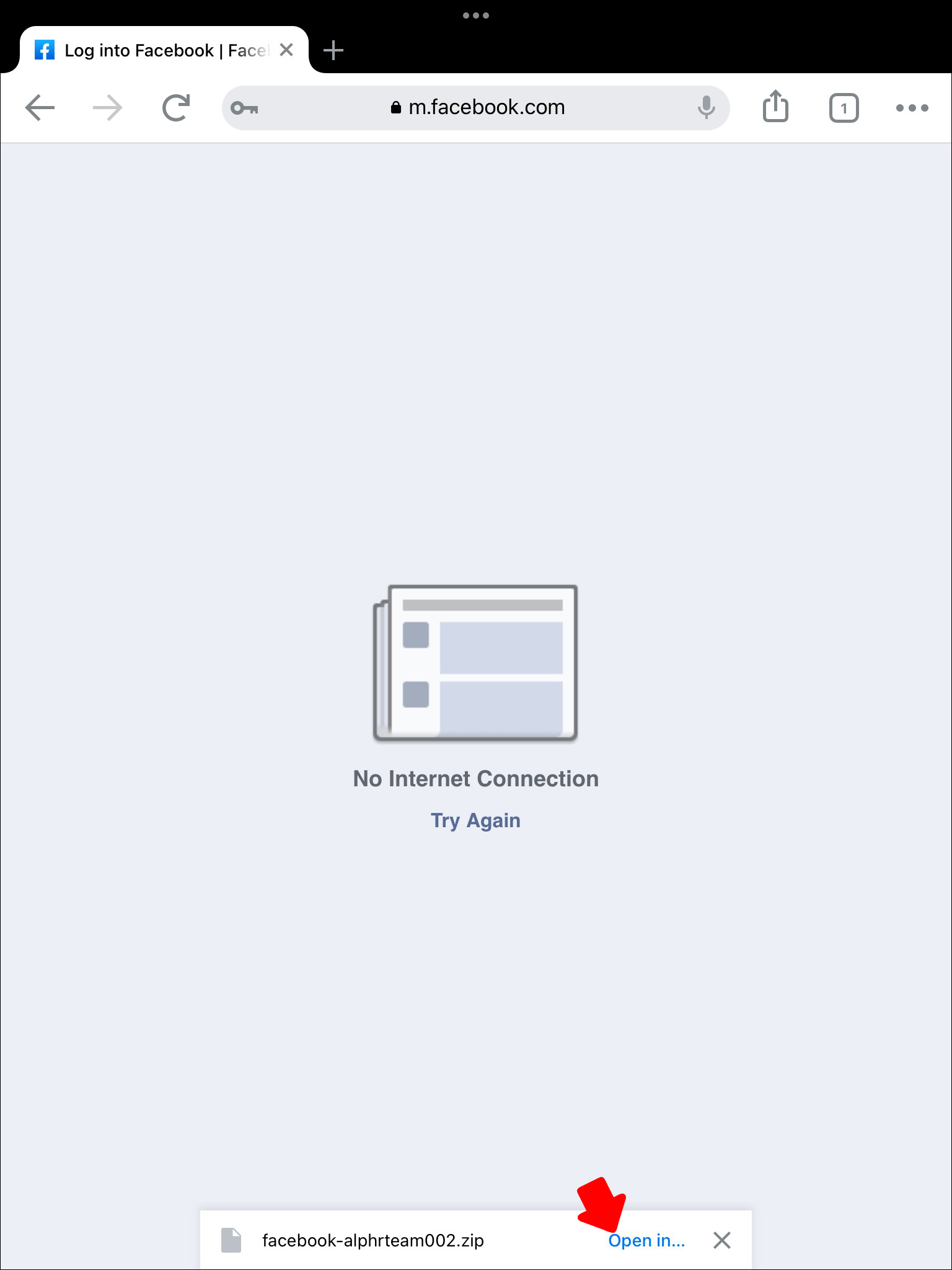
FAQ
1. Sollten Sie Programme zur Datenwiederherstellung von Drittanbietern verwenden?
Die meisten Drittanbieter-Apps bieten die Möglichkeit, ein Programm zu installieren, um Dateien auf Ihrem Telefon wiederherzustellen. Das kann für weniger technikaffine Benutzer sehr verlockend sein. Leider sind jedoch nicht alle dieser Programme vertrauenswürdig, und viele sind einfach Malware, die sich als nützliches Programm tarnt.
Dieser Leitfaden zeigt Ihnen, wie Sie manuell das tun können, was diese Programme anbieten. Ja, es dauert etwas länger, aber es ist auch die sicherste Option für Ihre Daten. Ein Drittanbieter erhöht nur das Risiko, dass Ihre Informationen in die falschen Hände geraten.
2. Was ist der beste Weg, um zu verhindern, dass meine Nachrichten verloren gehen?
Der beste Weg, um zu verhindern, dass Ihre Nachrichten verloren gehen, besteht darin, Ihre alten Chats zu archivieren. Das können Sie ganz einfach tun, indem Sie zu Messenger gehen, die Chatblase einer Person auswählen und dann Archivieren wählen. So speichern Sie alle Chats, die Sie mit dieser Person haben.
Die Vergangenheit aufgraben
Das Verlieren Ihrer Facebook-Nachrichten ist wie das Verlieren eines Teils von sich selbst. Wir verbringen so viel Zeit damit, Informationen mit Freunden und Familie auszutauschen, dass es eine Tragödie ist, wenn wir eine Nachricht für immer verlieren. Facebook bietet einige Möglichkeiten, auf Ihre alten Nachrichten zuzugreifen, Sie müssen nur ein wenig stöbern.
Haben Sie jemals Nachrichten auf Messenger gelöscht? Haben Sie eine der im Artikel beschriebenen Methoden verwendet? Lassen Sie es uns in den Kommentaren wissen.




